Համաշխարհային պետական \u200b\u200bսկավառակների ժողովրդականությունը մեծանում է երկրաչափական առաջընթացով:
Մի անգամ շատերի համար անհասանելի, նրանց բարձր ծախսերի պատճառով, SSD սկավառակԵվ, այժմ վստահորեն դիմակայելով HDD սարքը շուկայից:
Եվ չնայած SSD- ի եւ HDD- ի միջեւ գները դեռ շատ տարբեր են, 1 գիգաբայթ մեկ գնի հարաբերակցությամբ, բոլոր նույն բացը անընդհատ նվազում է, եւ այս գործընթացը այլեւս չի դադարում:
SSD կրիչների հիմնական առավելությունը մյուսների առաջ նրանց հանգիստ եւ հուսալի աշխատանքն է, եւ ամենակարեւորը `տվյալների մշակման բարձր արագությունը:
Թվում էր, թե ժամանակակից, բարձր տեխնոլոգիաների սկավառակի տերը դառնալը կարող է հանգստանալ, գոհ իր աշխատանքի գերազանց արագությամբ:
Բայց դա այնտեղ չէր: Շատ օգտվողներ ցանկանում են օպտիմիզացնել SSD- ը Windows 7/8/10- ի համար, փորձելով հասնել այս սարքից նույնիսկ ավելի մեծ արդյունքների:
Եվ հետո ես կցանկանայի ավելի մանրամասն մնալ: Հնարավոր է օպտիմալացնել SSD- ի աշխատանքը Windows 7/8/10- ի տակ, եւ եթե այդպես է, ապա ինչ մեթոդներ:
Իսկապես, կան նման ձեւեր եւ դրանցից մի քանիսը, բայց նախ խոսենք մեկ ուրիշի մասին, ոչ պակաս կարեւոր:
Պարտադիր նախնական պարամետրեր
Նախքան Windows- ի տակ SSD օպտիմիզացումը սկսելը, նախ պետք է ստուգել որոշ պարամետրեր:
Եթե \u200b\u200bTrim գործառույթը միացված է Windows 7-ում, եւ արդյոք SATA վերահսկիչը աշխատում է AHCI ռեժիմում (ստուգվում է BIOS- ում):
Ինչ է ahci- ն:
Սա հատուկ մշակված մեխանիզմ է, որը փոխարինել է ATA- ի վերահսկողությունը, որի շնորհիվ հնարավոր եղավ տարբեր լրատվամիջոցներ միացնել սարքին, ներառյալ SSD սկավառակները:
Այս մեխանիզմը թույլ է տալիս:
- 1. Անջատեք եւ միացրեք SSD սկավառակները, եւ ոչ միայն այն դեպքում, երբ համակարգիչը միացված է: Այսպես կոչված թեժ փոխարինում (Hotplug);
- 2. Օգտագործեք staggered spin-up տեխնոլոգիա:
Այս տեխնոլոգիան ապահովում է հետաձգումին եւ ոչ Միաժամանակյա կապ Համակարգը սկսելիս բազմաթիվ կոշտ սկավառակներ, եթե դրանք տեղադրվեն համակարգչում:
Դա արվում է էլեկտրամատակարարումը չվառելու համար, եթե դա թույլ է:
- 3. Օգտագործեք Port Multiplier տեխնոլոգիա, ինչը հնարավորություն է տալիս համակարգչին միացնել բազմաթիվ SSDS կամ այլ սարքեր:
Բայց անհրաժեշտ է հասկանալ, որ տվյալների հոսքը համազգեստով կլինի բոլոր ալիքների միջեւ, եւ դա նվազեցնում է տեղեկատվության փոխանցման արագությունը:
- 4. Աջակցեք հայրենիքի հրամանի հերթերին:
Փոխանցել որպես հրամանի հերթի ապարատային պարամետր:
Մի փոքր արդյունք:
Ոչ բոլորը Համակարգի վճարներ Աջակցեք AHCI տեխնոլոգիային: Բայց եթե իրենց չիպերի մեջ (Հարավային կամուրջ) այն նույնիսկ տրամադրվում է, ապա կան դեպքեր, երբ բիոսներում տեսանելի չէ:
Դիտեք MotherBoard- ի փաստաթղթերը, եւ եթե այս տեխնոլոգիան ապահովվի, այն վերածելով BIOS- ին, եւ եթե այնտեղ չեք գտել AHCI- ն, ապա ստիպված կլինեք թարմացնել BIOS- ը վերջին տարբերակի վրա:

Ահչին միացնելուց հետո իրավիճակներ կան, երբ արդեն տեղադրված համակարգով միանգամից հայտնվեց կապույտ էկրան:
Այս խնդիրը վերացվում է AHCI առանձին վարորդի տեղադրման եւ ակտիվացման միջոցով `օպերացիոն համակարգի հատուկ տարբերակի համար:
Իդեալական տարբերակն այն է, երբ այս մեխանիզմն ակտիվանում է նույնիսկ համակարգի տեղադրումը: Տեղադրման ընթացքում վարորդը նշանակվում է ինքնաբերաբար:
Ինչպես ստուգել վերահսկիչների աշխատանքը AHCI ռեժիմում:
Ամեն ինչ շատ պարզ է, գնացեք սարքի կառավարիչ, հարմար ձեզ համար (կառավարման վահանակի կամ համակարգչային պատկերակի միջոցով աշխատասեղանի վրա):
Գտեք «IDE ATA / ATAPI կարգավորիչների» ընտրացանկի տարրը եւ բացեք այն `կտտացնելով ձախ կողմում գտնվող եռանկյունին:
AHCI ռեժիմում աշխատանքը պետք է ցուցադրվի այս եղանակով:

Մեկ այլ դեպքում այն \u200b\u200bպետք է ակտիվացնի այն:
Միացնելով զարդարանքը:
Շատերը չգիտեն, թե որն է դա: Եկեք պարզենք:
ԶարդարանքՍա հրաման է, որի շնորհիվ տեղում մաքրվում է SSD սկավառակի վրա `ձեր ջնջված ֆայլերից: Այլ կերպ, այս թիմը կոչվում է նաեւ «աղբի մաքրող»:
Փաստն այն է, որ տվյալները սովորականից ջնջելիս HDD սկավառակՁրի, այն տարածքներ, որտեղ տեղակայված է հեռավոր տեղեկատվությունը, նշվում է որպես զբաղված:
Նոր տեղեկատվությունը գրանցվում է վերեւից հեռավորության վրա: Սա ապահովում է HDD կրիչների շահագործման նշված արագությունը:
SSD սկավառակներում ամեն ինչ այլ է, ջնջվածների համար նոր ֆայլերի վերեւում չեն արձանագրվում, բայց պարզապես փոխարինեք դրանք:
Դա տեղի է ունենում այդպես: Դուք ջնջել եք մի տեսակ ֆայլ SSD սկավառակով, այն նշված է որպես արդեն ավելորդ, բայց իրականում ջնջված չէ:
Նոր ֆայլեր սկավառակի վրա նոր ֆայլեր ուղարկելիս եւ դրա վրա անվճար տարածքի բացակայության դեպքում նոր տեղեկատվությունը փոխարինում է հին, եւ այն շատ դանդաղեցնում է SDD սկավառակի աշխատանքը:
Դրա համար տեղի չի ունեցել, կտրուկ հրամանը ներդրվեց, որը ավտոբուսի վերահսկիչի միջոցով, ֆոնին մտնում է SDD սկավառակ եւ նախապես մաքրում է ավելորդ ֆայլերից:
Այս ամենը պատահում է աննկատ օգտագործողի համար, այլ գործողությունների միջեւ:
Այժմ SDD- ում նոր ֆայլեր ձայնագրելու ժամանակ սկավառակը ավելորդ ֆայլերը հեռացնելու համար չի ծախսվում ոչ միայն շատ ժամանակ, այլեւ ռեսուրսներ, ամեն ինչ շատ ավելի արագ է պատահում:
Նրբաթիթեղի թիմը ներդրվեց բոլոր գործող համակարգերում 2009 թվականից: Լռելյայն, այն միացված է: Բոլոր ժամանակակից SSD սկավառակներն աջակցում են դրան:
Windows XP- ում եւ Vista- ում, կտրուկ հրամանը չի ապահովվում: Այս խնդիրը լուծելու համար կարող եք օգտագործել երրորդ կողմի ծրագրակազմը պահեստային ֆլեշ կրիչների եւ այլ ծրագրավորողների արտադրողից, օրինակ, HDPARM ծրագիրը:
Բայց ժամանակի ընթացքում այս խնդիրը դառնում է ավելի ու ավելի կարեւոր:
Մի մոռացեք, որ կտրուկ հրամանը կաշխատի միայն այն դեպքում, եթե SATA Controler- ը աշխատի AHCI ռեժիմում, որը մենք գրել ենք վերեւում: Ida Trim ռեժիմը չի աջակցում:
Գործեք, ինչպես ցույց է տրված ստորեւ:



Հիմնական հրամաններ, որոնք կարող են պատճենվել եւ օգտագործել:
- Ստուգեք - FSUTIL վարքի հարցումը անջատված է.
- Միացնելով զարդանախշը - FSutil վարքի հարցումը | Սահմանել DisableDeTenotify \u003d 0:
SSD- ի օպտիմիզացման եղանակներ:
Անհրաժեշտ է հասկանալ, որ SDD սկավառակների օպտիմիզացումը ենթադրում է իր ծավալի եւ արագության աճ:
Միշտ չէ, որ SDD սարքերը օպտիմալացնելու փորձը կարող է հանգեցնել իրենց աշխատանքի բարելավման արագության, այն պետք է հասկանալ:
Կատարված փոփոխություններից հետո անհրաժեշտ է դիտարկել դիտարկումները եւ, անհրաժեշտության դեպքում, վերադառնալ իր սկզբնական վիճակին:
Մեթոդ 1 - Անջատել ձմեռում:
Ձմեռման էությունը այն է, երբ այն ակտիվացված է, տվյալները Պատահական մուտքի հիշողություն Ժամանակավորապես գրանցվել է սկավառակի վրա հատուկ վերապահված տարածքում, ավելի ճիշտ `ֆայլի մեջ:

Համակարգչի ցանկացած փուլում ձմեռումը գործարկելուց հետո մենք կատարում ենք աշխատանքային համակարգի եւ ծրագրերի տեղավորումը, եւ երբ համակարգիչը վերագործարկեք, ամեն ինչ կվերադառնա իր սկզբնական վիճակին:
Այն շատ հարմար է HDD սկավառակով նոութբուքերի համար, քանի որ մարտկոցի ժամանակը եւ էներգիան զգալիորեն խնայում են:
Մեջ Գրենական պիտույքներ Սա այնքան էլ տեղին չէ, մանավանդ, եթե այնտեղ տեղադրված է SDD սկավառակ: Համակարգը եւ այդպես արագ կընթանա:
Հետեւաբար, ցանկության դեպքում ձմեռումը կարող է անջատվել: Այս դեպքում ուժեղ արագացում չի լինի, բայց հնարավոր կլինի SDD սկավառակի վրա թողնել լրացուցիչ եւ թանկարժեք տարածք:
Նոութբուքերում եւ այլ դյուրակիր սարքերում անջատված ձմեռումը խորհուրդ չի տրվում, եթե դրանք չեն օգտագործվում որպես ստացիոնար սարք:
100% -ով դուք կարող եք անջատել միայն մեկ եղանակով, հրամանի տողի միջոցով ադմինիստրատորի իրավունքներով, ինչպես գնալ այնտեղ, տես վերեւում:
Օգտագործված հրամաններ:
- powercfg.exe -h off - անջատել ձմեռումը.
- powercfg.exe -h on - միացրեք:

Կարող եք փորձել ձեռքով ջնջել ֆայլը կամ օգտագործել ներկառուցված էներգիայի կարգավորումների հնարավորությունները:

Բայց, որպես կանոն, այն չի օգնում, քանի որ Hiberfil.sys- ի ֆայլը կրկին հայտնվում է: Միայն հրամանի տողի միջոցով կլինի երաշխավորված արդյունք:
Ընդհանուր. SSD սկավառակի օպտիմալացման այս մեթոդը արդարացում է 50% -ով, շատ բան կախված է նրանից, թե ինչպես եք օգտագործում նոութբուք, որպես ստացիոնար սարք կամ դյուրակիր:
Մեթոդ 2 - անջատել սկավառակի ինդեքսը:
Այս հատկությունն ավելի շատ տրամադրված է HDD սարքերի համար `պահանջվող ֆայլերին արագացված մուտք ապահովելու համար:
SDD սկավառակները շատ ավելի արագ են աշխատում, եւ գործառույթի ինդեքսավորման գործառույթը այստեղ ավելի քիչ է:
Անջատելով այն, մենք նվազեցնում ենք սկավառակի անհրաժեշտ պահանջների քանակը, դրանով իսկ արագացնելով այն:
Դա անելու համար պարզապես գնացեք տրամաբանական սկավառակի մենեջեր:

Ակտիվացրեք SSD սկավառակը եւ մկնիկի աջ կոճակը սեղմելուց հետո անցեք հատկությունների բաժին, ինչպես ցույց է տրված ստորեւ:
«Ընդհանուր» բաժնում տես ամենացածր գիծը, որտեղ կարող եք անջատել ինդեքսավորումը:

Հաստատեք ձեր մտադրությունը `սեղմելով« OK »:
Արդյունք. Մեթոդը արդարացված է 100% -ով:
Մեթոդ 3 - պաշտպանական համակարգի անջատում:
Նախեւառաջ եկեք պարզենք, թե ինչպիսի համակարգի պաշտպանություն է:
Շատերը, հավանաբար, լսել են վերականգնման կետերի եւ համակարգի վերադարձման մասին:
Այսպիսով, մի բաղադրիչ, որը պարբերաբար ստեղծում է վերականգնման կետերը, որոնց միջոցով համակարգի վերադարձը կարող է իրականացվել ավելի վաղ, նրա վիճակը կոչվում է համակարգի պաշտպանություն:
Շաբաթը մեկ անգամ նման վերականգնման կետերը ավտոմատ կերպով ստեղծվում եւ ձայնագրվում են համակարգի սկավառակի վրա:
Նրանք զբաղեցնում են որոշակի սկավառակի տարածություն, որը ժամանակի որոշակի պահի գրառում է իրական եւ աշխատողներին: Համակարգչային եւ համակարգի ֆայլեր:
Այն նաեւ ապահովում է վերականգնման կետերի ավտոմատ ստեղծում, նախքան համակարգի լուրջ փոփոխությունները, ինչպիսիք են վարորդների եւ ծրագրերի տեղադրումը կամ հակառակը `դրանք հեռացնելով:

Սկավառակի տարածքի չափը, որտեղ գրված են վերականգնման բոլոր ֆայլերը, կարող են ճշգրտվել:
Եթե \u200b\u200bցանկանում եք, կարող եք ամբողջությամբ անջատել Այս բաղադրիչը Dic անկացած սկավառակների համար, եւ եթե որոշեք դա անել ձեր SSD սարքի համար, դա ձեզ կտա հետեւյալ առավելությունները.
- Կբարձրացնի սկավառակի տարածքը 2 կամ ավելի գիգաբայթներից.
- Նվազեցրեք սկավառակի պահանջների քանակը, ինչպես նաեւ գործառնություններ գրեք դրան:
Ինչ ես կորցնում:
- Համակարգի աշխատանքային տարբերակը վերականգնելու հնարավորություն `իր գործողության մեջ ձախողմամբ.
- Իրենց աշխատանքներում խախտումներով ծրագրերի եւ վարորդների աշխատանքային տարբերակները վերականգնելու ունակություն.
- Անվտանգ է փորձեր անցկացնել անծանոթ ծրագրակազմի հետ աշխատելիս:
Այսինքն `օպտիմալացնելով SSD սկավառակի աշխատանքը, համակարգում աննշան ձախողմամբ, ծրագրակազմը, վարորդները կարող են մեծ խնդիրներ առաջանան:
Արժե դա անել, բոլորին լուծել, բայց մենք խորհուրդ չենք տալիս:
Բայց եթե դուք դեռ որոշել եք այս քայլի մասին, ապա համակարգի պաշտպանությունը անջատելու համար, գնացեք համակարգչային հատկություններ եւ անցեք համապատասխան բաժին:

Այստեղ դուք կարող եք անմիջապես վերականգնել համակարգը, եթե կատարվել են անցանկալի փոփոխություններ, ինչպես նաեւ կարգաբերել պաշտպանության պարամետրերը:
Դուք կարող եք դրանք անջատել ընդհանրապես կամ կարգավորել այս գործառույթի համար հատկացված սկավառակի տարածքի չափը:

Մեթոդ 4 - Windows- ի ձայնագրման պահոց:
Այս հատկությունը թույլ է տալիս քեշել ձայնագրող հրամաններ, որոնք մուտք են գործում սկավառակը, որպեսզի դրանք հետագա լինեն, քանի որ այն ֆիզիկական է:
Գրառման հրահանգները հավաքվում են արագընթաց RAM- ում եւ գնում են սկավառակի վրա `վերջինիս ֆիզիկական հնարավորության հիման վրա:
HDD սարքերի համար Windows Record Cace- ի առկայությունը շատ արդարացված է, քանի որ դրանք խստորեն արագացնում են իրենց աշխատանքը:
Այն, ինչ դուք չեք կարող ասել SDD կրիչների մասին, որոնք շատ ավելի արագ են աշխատում:
Բայց ամբողջ խնդիրն այն է, որ SSD սկավառակները տարբեր արտադրողներից, երբ անջատեք Windows Record Cache- ը, այլ կերպ վարվեք:
Ինչպես դա անել:
Գնացեք սարքի կառավարիչ համակարգչային գույքի կամ կառավարման վահանակի միջոցով:
Գտեք «Disk Devices» բաժինը:

Կտտացրեք SSD սկավառակի պատկերակը մկնիկի աջ կոճակով եւ անցեք «Հատկություններ» բաժնում:

Այստեղ դուք կարող եք անջատել կամ միացնել Windows- ի ձայնագրման քեշը:
Մեթոդ 5 - Անջատեք Paging ֆայլը:
Հիմնական դերը Այս մեթոդըՍա SSD սկավառակի վրա սկավառակի տարածության աճ է, ինչը շատ ավելի թանկ է, քան նման HDD սարքերի վրա:
SSD- ի արագության բարձրացման դեպքում սարքը չի ազդի սարքի վրա, եւ որոշ դեպքերում, երբ RAM- ը բավարար չէ, այն կարող է նույնիսկ հանգեցնել համակարգչային գործունեության նվազման:
Podchock ֆայլը, սա վերապահված կոշտ սկավառակի տեղ է, որը սկսում է օգտագործվել համակարգչի ֆիզիկական հիշողությունը վերագործարկելիս:
RAM- ի մեջ բեռնված ֆայլերը, որոնք դեռեւս չեն օգտագործվում, ժամանակավորապես տեղափոխվում են Paging ֆայլ եւ անհրաժեշտության դեպքում, դրանցից արդյունահանվում են:
Եթե \u200b\u200bքիչ ֆիզիկական հիշողություն կա, կամ աննշան տարածություն է հատկացվում Paging ֆայլին: Համակարգիչը սկսում է դանդաղեցնել:
SDD սարքերում, Paging ֆայլը շատ ավելի արդյունավետ է, քան HDD անալոգների վրա, քանի որ առաջինը շատ ավելի արագ աշխատանք է, այնպես որ լավ մտածեք, թե արդյոք այն լավ է մտածում:
Անջատեք կամ ձեռքով նվազեցրեք Paging ֆայլը առաջարկվում է միայն այն ժամանակ, երբ RAM- ը հավասար է կամ ավելի քան 8 ԳԲ կամ կարող եք օգտագործել մեկ այլ մոտեցում:
Օրինակ, համակարգիչը տեղադրեց 4 ԳԲ RAM: Երբ բոլոր ծրագրերն աշխատում են, որոնք սովորաբար օգտագործում են օգտագործողին, ներգրավված է 2 ԳԲ RAM (տես առաջադրանքի կառավարիչը):

Ոչ մի լուսանկար մի քանի այլ համարներ, բայց դա նշանակություն չունի:
Մենք տեւում ենք 2 GB, I.E- ի 50% -ը: 1 ԳԲ, դրանք ավելացրեք արդեն իսկ օգտագործված երկուսին: Արդյունքը 3 ԳԲ, որը մատչելի է 4 ԳԲ-ից պակաս: Այսպիսով, Paging ֆայլը կարող է նվազագույնի հասցնել կամ ընդհանրապես անջատել:
Որպես կանոն, եթե RAM- ը անընդհատ բեռնված է ավելի քան 50%, Paging ֆայլը խորհուրդ չի տրվում (պայմանով, որ եթե RAM- ը մինչեւ 8 ԳԲ):
8 ԳԲ 50% -ից կկազմի 4 ԳԲ: Եվ այս բոլոր 4 GB- ն RAM- ի մեջ ներբեռնելու համար անհրաժեշտ է շատ փորձել, այնպես որ այս դեպքում պարագաներում հաճախ անջատվում են:
Եվ եթե որոշեք դա անել, ապա գնացեք «Համակարգչային հատկություններ» բաժին եւ գնացեք բաժին » Լրացուցիչ ընտրանքներ Համակարգեր:
Ընտրեք «Արագություն» - «Պարամետրեր»:


Այստեղ կտտացրեք «Խմբագրել» եւ անցկացրեք ցանկալի պարամետրերը `տուփը« ավտոմատ կերպով հեռացնելու համար »տուփը հանելու համար:

Համակարգիչը վերագործարկելուց հետո փոփոխություններ կուժեղանան:
Եթե \u200b\u200bայդ փոփոխությունները արդարացված չեն, որպեսզի ամեն ինչ հետ փոխեն:
SSD սկավառակի օպտիմիզացման մեթոդ `անջատել նախապատվությունը եւ գերտերությունը:
Ինչ ? Այս տեխնոլոգիան, որի շնորհիվ, որոնց միջոցով համակարգչային ծրագրի կողմից օգտագործված հաճախակի օգտագործվող ԱՀ-ները պարունակում են նախապես հիշողության մեջ, սկավառակի ռեսուրսները նույնպես ազդում են, քանի որ այն ստեղծում է հատուկ նախընտրած ֆայլ:
Քանի որ SSD սարքերը բավականաչափ արագ են, այս գործառույթը կարող է անջատվել:
Ինչ է superfetch- ը: Այս տեխնոլոգիան փորձում է կանխատեսել, թե օգտագործողը ինչ ծրագրեր է գործելու ժամանակի որոշակի պահի եւ նախապես բեռնում է բոլոր անհրաժեշտ ֆայլերը համակարգչային հիշողության մեջ:
Իրականում HDD կրիչների համար SSD սկավառակները շատ չեն, այնպես որ այն կարող է նաեւ անջատվել:
Դա հաճելի է, որ Windows SDD համակարգչին միանալու դեպքում Windows- ը, սկսած 7-րդ տարբերակից, ճանաչում եւ ինքնաբերաբար անջատում է այս տեխնոլոգիաները:
Բայց երբեմն, տարբեր պատճառներով, դա տեղի չի ունենում: Մասնավորապես, երբ համակարգչում տեղադրված են երկուսը Կոշտ սկավառակ, Մեկ HDD, այլ SDD:
Այս դեպքում, եթե դուք անջատեք նախապատվությունը եւ ձեռքով անջատեք, բոլոր ծրագրերն ու համակարգային ֆայլերը պետք է պահվեն միայն SDD սարքի վրա: Դրանից հետո միայն ստորեւ նկարագրված գործողությունները արդարացված կլինեն:
Ինչպես անջատել եւ ձեռքով:
Անջատեք ձեր նախընտրածը: Գործեք, ինչպես ցույց է տրված ստորեւ:

Պահանջվող հրամաններ պատճենելու համար. Windows + R, Regedit:


Մի փակեք պատուհանը:
Անջատեք գերհագեցածը: Մենք գտնում ենք արդեն հայտնի Ակտիվացրեք Prepecher: Աստառ դնել Enableuperfetch.

Նույն փոփոխությունը 3-ից 0 է:
Վերագործարկեք համակարգիչը:
Նաեւ գրանցամատյանում չեք գտել, կարող եք անջատել այս հատկությունը ծառայությունների միջոցով:
Օգտագործված հրամաններ. Windows + R, ծառայություններ .Մեկ.
Բացվում է օպերացիոն համակարգի սպասարկման պատուհանը: Գտեք այնտեղ տող, կրկնակի կտտացրեք այն հատկությունների համար: Առաջին կանգառը, ապա անջատեք այս հատկությունը:


Մեթոդ 7 - Անջատեք Windows- ի որոնումը:
SSD սկավառակների կատարման զգալի աճը ձեռք է բերվում որոնման գործառույթը անջատելով:
Այս արագացված որոնման առանձնահատկությունը, որի արագ աշխատանքը ձեռք է բերվում սկավառակի վրա փաստաթղթերի եւ ֆայլերի նախնական ցուցանիշի միջոցով:
Index ուցանիշի տվյալները կենտրոնացած են հատուկ որոնման ֆայլում, որը կարող է շատ տեղ զբաղեցնել սկավառակի վրա:
SDD սարքերը պատասխան են տալիս ավելի մեծ արագություն, քան HDD անալոգները, այնպես որ դրանց վրա որոնման գործառույթը կարող է անջատվել:
Բայց անհրաժեշտ է այն անջատել միայն այն դեպքում, եթե չօգտագործեք որոնումը եւ չեք պատրաստվում դա անել: Քանի որ իրականում գործառույթը շատ օգտակար է եւ մեծապես հեշտացնում է համակարգչի օգտագործողի կյանքը:
Եթե \u200b\u200bդեռ որոշում եք այս քայլին, ապա անջատումը տեղի է ունենում «Ծառայություններ» բաժնում:
Օգտագործվում են մեզ արդեն հայտնի թիմերը::
- Windows + R;
- Ծառայություններ .Մեկ.
Գտնել windows լարային Որոնել եւ կրկնակի կտտացնելով, անցեք պարամետրերին:


Կտտացրեք Stop. Մենք սպասում ենք մի քանի վայրկյան եւ գործարկման տեսակը փոխում «հաշմանդամ»: Կտտացրեք «OK» եւ վերագործարկեք համակարգը:
Մեթոդ 8 - Անջատեք ClearpePileateShutDown- ը:
Այս հատկության աշխատանքը անջատելն է, եթե Paging ֆայլը անջատված է (տես Մեթոդ 5):
Համակարգիչը լրացնելիս ջնջում է բոլոր տվյալները Paging ֆայլից: Սկավառակի ավելորդ պահանջները տեղի են ունենում, դանդաղեցնելով իր աշխատանքը:
Անջատելու համար մենք օգտագործում ենք արդեն հայտնի հրամանները մեզ համար. Windows + R, Regedit:
Գնացեք գրանցամատյանների բաժին, ինչպես ցույց է տրված նկարում:
Եւ այնտեղ գտիր լար:
Ինչպես ցույց է տրված էկրանին ներքեւում, կրկնակի կտտացրեք պարամետրերը եւ փոխեք 1-ից 0 արժեքը:

Անմիջապես կարող եք փոխել պարամետրը, լարը ներքեւում է:

Փոխեք 1-ից 0-ը:
Նվազեցնում է RAM- ի չափը եւ պարբերաբար պահված փաստաթղթեր է ուղարկում հիմնական սկավառակի վրա:
HDD սարքերի հետ աշխատելիս այս օգտակար գործառույթը, SDD սկավառակներով, կարող եք հրաժարվել դրանից:
Մեթոդ 9 - Մենք տրամադրում ենք կտրուկ («աղբահավաք») մշտական \u200b\u200bաշխատանք:
Դա արվում է էլեկտրաէներգիայի պարամետրերի միջոցով:
Իմաստն այն է, որ սահմանված ուժային պարամետրերը սահմանելիս hDDՈրոշակի ժամանակ անց այն անջատվելու է, դրանով իսկ դադարեցվելու է կտրուկ հրամանի աշխատանքը: Օրինակ, եթե համակարգիչը անցավ քնի ռեժիմի:
Այնպես, որ SSD- ն անընդհատ քշում է, պետք է անի Անհրաժեշտ փոփոխություններ Պարամետրերում:
Կառավարման վահանակի միջոցով անցեք «Էլեկտրաէներգիա» բաժնում:

Գնացեք «Բարձր կատարման» ռեժիմ, մինչդեռ այն կարող է շրջել էկրանը:

Գնացեք «Էլեկտրաէներգիայի պլանի կարգավորումներ» բաժին: Եւ ապա «փոխեք էլեկտրական էներգիայի լրացուցիչ պարամետրերը»:


Գտեք «կոշտ սկավառակը» լարային «կոշտ սկավառակը» եւ ցուցադրել «ցանցից» - 0:
«Մարտկոց» պարամետրերը կազմում են ձեր հայեցողությամբ, բայց հաշվի առեք, որ վերջինս ավելի արագ կլինի: Կտտացրեք OK:
Մեթոդ 10 - Անջատեք Defragmentation- ը ժամանակացույցի վերաբերյալ:
Վիճահարույց պահ կա, քանի որ Windows 7-ում, օրինակ, SSD սկավառակի դեֆրագացիան ընդհանրապես չի տրամադրվում: Պարզապես ոչ այս իմաստով:
Կրկին HDD կրիչների համար ավտոմատ դեֆրագացիան լիովին արդարացված է:
Հետեւաբար, եթե ձեր համակարգչում տեղադրված են երկու սկավառակ, չպետք է անջատեք այս հատկությունը: Եթե \u200b\u200bմեկ սկավառակ, եւ դա SDD է, ապա Windows 7-ում Defragmenting- ը լռելյայն չի իրականացվի:
Բայց եթե դուք դեռ որոշել եք այս փոքր արկածախնդրության մասին, ապա անջատելու համար Defragmentation- ը ժամանակացույցով կտտացրեք «Սկսել» կոճակը եւ որոնման բարի ներքեւի մասում մուտքագրեք «Defragmentation» բառը:
Այս տողերը կհայտնվեն:

Սեղմեք դրանց վերեւը:
Կարող է հայտնվել մեկ այլ ծրագրի միջոցով.
Դա կարող է առաջանալ, քանի որ երրորդ կողմի ծրագրաշարը աշխատում է համակարգչում, օրինակ, Tuneup կոմունալ ծառայություններ կամ O & O Defrag:

Կտտացրեք «Կարգավորելու ժամանակացույցը», ինչպես ցույց է տրված վերեւում:

Անջատեք «Կատարման պլանավորված» կարգավորումը:
Windows 8-ում սկավառակի օպտիմիզատորը ներդրվել է Defragmentation- ի փոխարեն:
Շատ համակարգչային օգտվողներ մեծ սխալ են թույլ տալիս `այս հատկությունը անջատելու համար SSD սարքերի համար, մտածելով, որ դրանով օպտիմիզացրեք իրենց աշխատանքը:
Իրականում դրանք հաշմանդամ եւ դեֆրոգորում են, եւ Լրացուցիչ թիմեր Զարդարեք, որոնք ուղարկվում են ժամանակացույցով (մի շփոթեք այն հրամանների հետ, որոնք աշխատում են ֆոնին):
Ինչն է դարձնում SDD սարքերի կտրման անջատումը, որը մենք արդեն գիտենք, նրանք սկսում են շատ դանդաղ աշխատել:
Հետեւաբար, Windows 8-ում սկավառակի օպտիմիզատորը ավելի լավ է անջատել: Կամ որոնեք լուծումը ինտերնետում, որին միայն Defragmentation- ը կթուլանա, իսկ կտրուկ հրամանը կկատարվի:
Հիմնական սխալների օպտիմիզացում SSD սկավառակներ
Որպես կանոն, Սխալների օպտիմիզացման SSD սկավառակները ծագում են երկրորդ HDD սարքի առկայությամբ:
Համարվում է, որ եթե տեղափոխեք զննարկչի քեշը, ժամանակավոր ֆայլերը, ծրագրագրաշարեր, ծրագրագրաշարեր, SSD սկավառակով համակարգչային սկավառակով սովորական պանակներ, ապա այն արագացնելու է առաջինի աշխատանքը: Այո, եւ տեղերը կարծես ավելին են:
Այո, իսկապես, կլինեն ավելի շատ տեղեր: Փաստորեն, դուք պետք է անցնեք դիրքից, որ սկավառակն ավելի արագ է ընթանում: Ակնհայտ է, որ SDD:
Ուրեմն ինչու պետք է դրանից ավելի դանդաղ HDD տեղափոխենք, քանի որ արձագանքման ժամանակը երկրորդն է, քան առաջինը: Կամ ոչ?
Օգտագործելով SSD թարմ Windows 7-ի տակ
Ծրագիրը որոշ չափով պարզեցնում է SSD սկավառակների օպտիմալը Windows 7-ի տակ:
Ծրագիրն անվճար է, հեշտ է գտնել այն ինտերնետում:

Ծրագիրը տեղադրված է պարզապես: Վազելուց հետո ընտրեք Սկավառակ եւ կտտացրեք օպտիմիզացումը:

Ավելի շատ Վաղ տարբերակներ Ծրագրերը կարող են հարցնել ակտիվացման բանալին, որը կարող է անվճար ձեռք բերել ծրագրի կայքում: Դրա 2015-ի վարկածում դա նկատվեց:
Ծրագիրն ինքնին կառաջարկի ձեզ, որ դուք պետք է օպտիմիզացնեք եւ ինչը `ոչ:

Ամփոփել
Վերը նշված բոլորից կարելի է եզրակացնել, որ Windows 7-ի տակ SSD սկավառակների օպտիմալացումը կամ մեկ այլ ՕՀ-ն ունի մետաղադրամի երկու կողմ:
Մի կողմից մենք հաղթում ենք տարածության մեջ, բայց մենք կարող ենք արագությամբ կորցնել, մյուս կողմից մենք արագորեն հաղթեցինք, բայց կորցնում ենք մի շարք օգտակար գործառույթներ:
Հատկապես հակասական պահերը ծագում են Paging File- ի անջատմամբ, օգտագործողի ֆայլերի երկրորդը երկրորդ, դանդաղ HDD սկավառակով անջատելու համար անջատեք վահանակների, պանակների եւ ձմեռման ինդեքսավորումը Windows 8-ում անջատելով սկավառակի օպտիմիզացումը:
Հետեւաբար, SSD սկավառակների օպտիմիզացումը պահանջում է իրավասու եւ ներդաշնակ մոտեցում:
Յուրաքանչյուր սեփականատեր այս սկավառակի վրա Պետք է որոշի, այս սարքից մի քամեք հարյուր տոկոսով կամ նույնիսկ ավելի մեծ կատարողականությունից կամ բավարարվելու է արդեն իսկ արագ աշխատանքից:
Եվ մենք հույս ունենք, որ վերը նկարագրված մեթոդները, թե ինչպես օպտիմալացնել SSD սկավառակները միայն կօգնեն ձեզ պարզել:
Շնորհակալ կլինեի, եթե այս հոդվածը կիսեք սոցիալական ցանցերում.
Վերջերս բոլոր համակարգիչները աշխատել են HDD- ի հետ, ցածր արագությամբ եւ ցածր արդյունավետությամբ: Բայց նրանք փոխարինեցին քշիչների նոր սերունդը, այսպես կոչված SSD- ն, աշխատելով շատ ավելի արագ, քան իրենց հին անալոգները: Ինչպես բոլոր նոր սարքերը, սկզբում դրանք թանկ էին, եւ դրանց ծավալները մեծ կարողությունների մեջ չէին տարբերվում:
Բայց ժամանակի ընթացքում արտադրողները սկսեցին ավելացնել իրենց ծավալները, եւ մրցակցության պատճառով ծախսը անցավ անկման: Թվում է, թե ձեզ հարկավոր է սովորական օգտագործող: Բայց նրանք ունեն մեկ մարդ
lucky. Գերազանց վերագրող տվյալները կարող են ամբողջությամբ անջատել այն: Բայց խուսափեք դժվարություններից, կօգնի Պատուհանների տեղադրում 7 SSD- ի հետ օպտիմալ գործողության համար, եւ դա կհանգեցնի ամուր պետական \u200b\u200bսկավառակների աճի:
Ինչու է պետք ՕՀ-ի պարամետրը:
Բոլոր ֆլեշ կրիչներն ունեն իրենց հիշողությունը, այն հիմնված է չիպերի վրա: Նրանց պակասում է շարժվող մասերը, որոնք գտնվում են HDD- ում, եւ, հետեւաբար, նրանք չեն վախենում որեւէ հարվածից: SSD հիշողություն բաղկացած է մի շարք բջիջներից, որոնք կարող են հագնել, երբ Մեծ քանակություններ Վերադարձեք
Եւ շատ Կարեւոր կետ ՕՀ-ի կարգավորումն է, տվյալները ֆլեշ սկավառակ փոխանցելու համար, քանի որ սկավառակից որոշ ծառայություններ կանչելը եւ գործառույթները դանդաղ են, եթե դուք չեք կազմաձեւում Windows- ը:
Կարգավորումը կնվազեցնի տարածության օգտագործումը, դիմում է դրան, ինչը, անշուշտ, կհանգեցնի շարժական լրատվամիջոցների սպասարկման կյանքի բարձրացման: Եթե \u200b\u200bSSD- ն օգտագործվում է նորմալ ռեժիմով, այն կարող է բավարար լինել տասնամյակ, եւ եթե այն ակտիվորեն օգտագործում եք, ապա ժամկետը կրճատվում է մինչեւ 2 տարի:
Drive- ի համար պատուհաններ տեղադրելու համար հարկավոր է պատրաստել համակարգը: Ստուգեք.
- Մենք գնում ենք արտադրողի համակարգչի կամ SSD- ի կայքում, ստուգեք վարկածների արդիականությունը: Եթե \u200b\u200bդուք մտադրեք այն վերափոխել, կարող եք ջնջել բոլոր տվյալները, եւ դրա մասին պետք է իմանաք OS տեղադրելուց առաջ: Գտեք թարմացման տեղեկատվությունը, ներբեռնեք այն համակարգչին.
- Մենք թարգմանում ենք համակարգի գործարկումը AHCI- ի վրա BIOS- ի կազմաձեւման գործում, այսինքն `առաջին հերթին շարժական սկավառակ սահմանել: Օգտագործեք վերջին ռեժիմները, հակառակ դեպքում այն \u200b\u200bկաշխատի փայլերով.
- Շարժական լրատվամիջոցները պետք է ձեւափոխվեն: Կարող է օգտագործվել Պատուհաններ, դա հաղթահարում է այս առաջադրանքը.
- Դուք պետք է ստուգեք համակարգի բեռը շարժական լրատվամիջոցներից, միացրեք այն, դրա վրա տրամաբանական միջնապատեր ստեղծեք: Եթե \u200b\u200bնախկինում բաժանվել էր, ապա թարմացրեք դրանք, հեռացրեք նախկին խզումը եւ կրկին բաժանեք: Այժմ տեղադրեք դրա վրա Վերջին տարբերակը Սկավառակի վերահսկիչի վարորդները, նախապես ներբեռնված արտադրողի կայքում:
Տեսանյութ. Օպտիմիզացում SSD սկավառակներ
Անջատեք ծառայություններ եւ գործառույթներ
Windows 7-ում ծառայությունների մատուցման լռելյայն հավաքածուն շատ դանդաղ է, համակարգը SSD- ից սկսելու համար մենք ձեզ կասենք, թե ինչպես ճիշտ անջատել դրանք, եւ որ ծառայություններն են: Քանի որ աշխատանքային ծառայությունները սպառում են շատ համակարգչային ռեսուրսներ, դրանց անջատումը կբարձրացնի սկիզբը, եւ աշխատանքն ինքնին շարժական լրատվամիջոցներից:
Ինդեքսավորում եւ պահոց
Քեշի ձայնագրությունը անջատելու համար կատարեք հետեւյալը.

Windows 7-ում գրելու պահոց ստեղծելու տարբերակը անընդհատ հիշատակվում է սարքի խոյին եւ արձանագրում է առավել որոնված հրամանները, եւ այդ ժամանակ դրանք կկատարվեն շարժական լրատվամիջոցների վրա: Բայց SSD- ը շատ ավելի արագ է, քան HDD- ը, եւ այս տարբերակը ավելորդ է:
Ինդեքսացումը օգտակար է միայն HDD- ի հետ համակարգի շահագործման համար, բայց շարժական լրատվամիջոցների համար այն արդյունավետ չէ. Սա չի ազդի արագության վրա, եւ սկավառակը կթարմացվի:
Այս գործառույթի անջատումը չի ազդի տվյալների բազայի վրա, եւ, հետեւաբար, անջատման գործողությունը աննկատ կանցնի համակարգը սկսելու համար.
- Իմ համակարգիչը;
- Պահպանման սարք;
- Հատկություններ:
Պատուհանում, որը բացվում է, հեռացրեք տուփը «Թույլատրվում է ինդեքսավորումը» տարբերակից, եւ եթե համակարգը տրված է սխալի նախազգուշացման համար, ձեզ հարկավոր չէ վերադառնա բոլոր ետքերը:

Դեֆրոգորում
Անջատեք Defragmentation B. Ավտոմատ ռեժիմԱյս հատկությունը անհրաժեշտ չէ, այն միայն կնվազեցնի դրա հնարավորությունները:
Մենք կատարում ենք.

Ձմեռում
Windows- ն ունի էներգախնայողության օգտակար գործառույթներ. Քնի ռեժիմ եւ ձմեռում: Այս գործառույթները նախատեսված են հատուկ նոութբուքերի համար, որի համար անհրաժեշտ է էներգիայի խնայողության ռեժիմը:

Ձմեռոցը քնի ռեժիմին անցնելիս համակարգչի տվյալները պահելու համար, Windows- ը գրում է դրանք եւ պահում Hiberfil.Sys թղթապանակում HDD- ում: Այս ռեժիմը թողնելիս բոլոր տվյալները լիցքաթափվում են, եւ համակարգիչը սկսում է աշխատել այն վայրից, որտեղ այն դադարեցվել է:
Եթե \u200b\u200bանջատեք այս ռեժիմը, կարող եք զգալիորեն բարձրացնել տեղը, եւ եթե համակարգը դրանից եք վարում, ապա դրանց կարիքը չկա:
Համակարգը զգալիորեն ավելի արագ կլինի, եւ դուք կարող եք անջատել այն մեկնարկի ընտրացանկից.

Դուք կարող եք ծառայությունը գործարկել համակարգչի ադմինիստրատորից, աջ սեղմումով, բացվում է հրամանի տող: Մենք ներկայացնում ենք.

Այս գործողություններից հետո ծառայությունն անջատված կլինի:
Համակարգը վերականգնելու
Այս հատկությամբ դուք կարող եք հետ մղել համակարգը, եթե որոշ ակնթարթներ սկսվեն: Windows- ը ստեղծում է վերականգնման կետեր, ամեն ինչ գրում է առանձին ֆայլի մեջ, որը շատ տեղ է գրավում: Կարող եք անջատել այս հատկությունը, բայց ավելի լավ կլինի, եթե ֆայլը սահմանափակում եք համակարգի վերականգնման համար:
Դա անելու համար բացեք «Իմ համակարգիչը» թղթապանակը.

Նախապատվություն եւ գերտերություն:
SuperFetch- ը պատասխանատու է ամենաշատ փնտրվող ֆայլերը պահելու համար, եւ սկավառակից վազելու համար այս ծառայությունն անհրաժեշտ չէ, եւ այն պետք է անջատված լինի:
Նախածննդյան ծառայությունը պատասխանատու է համակարգչի գործառնական հիշողության մեջ ծրագրեր ներբեռնելու համար, եւ մեր դեպքում դա անօգուտ է եւ անջատեք այն.

Տեսանյութ, սկավառակի կարգավորումը
Տեղափոխվող podchock ֆայլ
Խորհուրդ է տրվում դա անել, եթե ՕՀ-ն 32-բիթանոց է, ապա Paging ֆայլը պետք է տեղափոխվի մեկ այլ վայր, պետք է կատարվեն մի շարք հրամաններ.
- Կառավարման վահանակ;
- Համակարգ;
- Լրացուցիչ;
- Արագություն;
- Պարամետրեր;
- Լրացուցիչ;
- Վիրտուալ հիշողություն

Եթե \u200b\u200b64-բիթանոց պատուհանները տեղադրված են ձեր համակարգչում ավելի քան 8 ԳԲ տոկոսադրույքով, կարող եք ապահով կերպով անջատել Paging ֆայլի տարբերակը.

Միացված է Trim գործառույթը:
Trim OS թիմը կարեւոր SSD տեղեկատվություն է փոխանցում չօգտագործված տվյալների բլոկների մասին, որոնք կարող են մաքրվել իրենց կողմից: Քանի որ ձեւավորման տարբերակը եւ ֆայլերը ջնջելը կարող են հանգեցնել ցածր սկավառակի կատարման, այս հատկությունը թույլ է տալիս նվազեցնել ավելորդ ֆայլերի քանակը եւ մաքրել այն:
Սա այն հիմնական հիմնական հրամաններից մեկն է, որը պետք է ներառվի, հակառակ դեպքում ձայնագրման մակարդակը ցածր կլինի, ինչը կհանգեցնի սկավառակի տարածքի ֆունկցիոնալության նվազմանը:
Համոզվելու համար, որ այս հատկությունը միացված է.

Windows 7-ի ներքո SSD սկավառակի ներքո, SSD Mini Tweaker- ը
Եթե \u200b\u200bհամակարգչային հանճար չեք, այլ OS փոխանցեք SSD- ին, ապա օգտագործեք փոքր կոմունալ SSD Mini Tweaker- ը: Ծրագիրը մեծ տեղ չի գրավում, բայց ձեր առաջադրանքի հետ բախվում է բավականին արագ եւ տեղին է այն օգտվողների համար, ովքեր պատրաստվում են գործարկումը տեղափոխել windows համակարգեր SDD- ի 7 բիթ 32 եւ 64:
Գործող ծրագրի պատուհանը այսպիսին է, եւ դուք կարող եք անմիջապես կարգավորել անհրաժեշտ պարամետրերը:

Շատ գործառույթներ windows- ի փոխանցում Մեզ անհրաժեշտ չէ, նրանք կարող են դանդաղեցնել գործընթացը.

Ծրագիրը կօգնի կարգավորել մոտ 13 պարամետրերը, որոնք կբարձրացնեն արագությունը, եթե այն սկսվի SSD- ով: Օպտիմիզացման նպատակը շարժական փոխադրողին դիմումները նվազեցնելն է, որն ընդլայնում է իր կատարումը:
Կարող եք ակտիվացնել ձեր գործառնական համակարգը, եթե այն գործարկեք SSD սկավառակից, եւ Windows 7-ը հիանալի հարմարեցված է, սկսելու համար ամուր պետական \u200b\u200bսկավառակից: Նույնիսկ եթե դուք շատ էներգա-ինտենսիվ ծրագրեր եք դնում, պատշաճ օպտիմիզացիայով դուք կարող եք այն կարգաբերել, որպեսզի սկսվի SDD- ից, հատուկ ուշադրություն դարձնելով գերտերության / նախընտրածի վրա:
Եթե \u200b\u200bունեք մեծ գործառնական հիշողություն, այն նույնիսկ ավելի լավ է. Դուք կարող եք հաջողությամբ օպտիմիզացնել այն, ինչը միայն կբերի շարժական լրատվամիջոցների արագության եւ երկարատեւ ծառայության կյանքի:
Ամեն օր, ամուր պետական \u200b\u200bսկավառակներն ավելի էժան են եւ հուսով են, որ այս միտումը չի փոխվի:
Համակարգիչների շատ նոր մոդելներ արդեն պարունակում են այս տեսակի սկավառակ, արտադրողները ինքնուրույն օպտիմիզացրել են օպերացիոն համակարգը `ամուր պետական \u200b\u200bսկավառակից արդյունավետ գործողության համար:
Իհարկե, դուք պետք է ընտրեք ինքներդ ձեզ օպտիմալացնելու միջոց, եւ մենք միայն տվեցինք ամենակարեւոր խորհուրդները, ինչպես անել առանց SSD համակարգը փոխանցելիս:
>Windows 7-ը ի սկզբանե նախագծված էր SSD- ի վրա աշխատելու համար: Դրանից հետո, երբ նրանք հայտնվեցին, Microsoft- ը թողարկել է բազմաթիվ թարմացումներ, որոնք նախատեսված են օԳ-ի շահագործումը `ամուր պետական \u200b\u200bսկավառակների վրա: Այնուամենայնիվ, անհրաժեշտ է ձեռքով կատարել լրացուցիչ օպտիմիզացում, ինչը զգալիորեն ավելի է ազդում:
SSD սկավառակ
Պինդ պետական \u200b\u200bսկավառակ (պինդ պետական \u200b\u200bսկավառակ) պահեստային սարք է, որը հիմնված է ֆլեշ հիշողության եւ կառավարման վերահսկիչի վրա:
Դրանք լայնորեն օգտագործվում են հաշվողական տեխնոլոգիայի ոլորտում եւ ունեն որոշակի առավելություններ NJD- ի նկատմամբ.
- բարձր արագություն;
- ազդեցության դիմադրություն;
- ջերմային դիմադրություն;
- Փոքր չափեր եւ քաշ;
- Լուռ:
Windows 8-ում եւ վերեւում նրանք աշխատում են կայուն եւ արագ, բայց տարեց ՕՀ-ի վերահսկողության տակ, մաշվածության եւ արագության հետ կապված խնդիրներն անխուսափելի են: Դրանից խուսափելու համար հարկավոր է օպտիմալացնել պարամետրերը, որոնք նվիրված է այս հոդվածը:
Ինչն է տալիս օպտիմիզացում
Windows 7-ը ունի մի քանի ծառայություններ, որոնք բարձրացնում են սովորական կոշտ սկավառակների կատարումը: Բայց SDS- ի միջոցով նրանք ոչ միայն օգուտ չեն տալիս, այլեւ կանխում են աշխատանքը եւ զգալիորեն նվազեցնում սարքի ծառայության կյանքը: Պատուհանների տեղադրում 7 CCD- ի վրա ժխտում է, այն ոչնչացնելու բոլոր փորձերը եւ թույլ է տալիս հասնել ավելի մեծ արտադրողականության:
Վերեւում ամուր պետական \u200b\u200bսկավառակների արագությունն է:
Նույնիսկ եթե համեմատենք արտադրողի կողմից հայտարարված առավելագույն կարդալու / գրելու արագությունը, ապա տարբերությունը հսկայական կլինի:
3-4 անգամ բարձր մակարդակի կրիչների գծային արագությունը:
Սովորական կոշտ սկավառակը հազվադեպ է ցույց տալիս 180 Մբ / վ ընթերցանության արագություն: Միեւնույն ժամանակ, այն ժամանակ չի ծախսում գլուխը տեղափոխելու համար, բայց կենտրոնանում է տվյալների ընթերցման վրա:

Սովորական SCD- ի համար, ինչպիսիք են Kingston Skc380S3- ը, սահմանը 550 MB / վրկ է: Կարդալու համար եւ 520 ձայնագրման համար: Գծային ընթերցման ռեժիմում այն \u200b\u200bօգտագործում է բոլոր ալիքներ եւ կարդում տվյալները մեծ բլոկներով: Այնուամենայնիվ, եթե ունեք ավելի խորը կատարողականի վերլուծություն, ամուր պետական \u200b\u200bկրիչների գերակայությունը կլինի ավելի տպավորիչ:
Երբ փորձարկման արագության թեստը 512 KB է (փոքր ֆայլեր), բացը դառնում է ավելի շատ: SSD- ն մեծ քանակությամբ չի ծախսում միավորի որոնման վրա, որի արդյունքում դրա արագությունը դեռ մնում է 500 Մբ / վրկ: Կոշտ սկավառակը ավելի շատ ժամանակ է ծախսում գլուխը տեղափոխելու համար, քան ֆայլերը կարդալ: Դրա արագությունը նվազում է երեք անգամ եւ միջինում 60 MB / վրկ, որը 8 անգամ դանդաղ է, քան ced- ը:
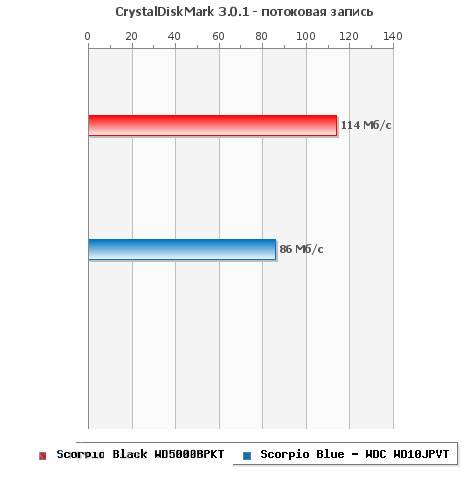
Եթե \u200b\u200bդուք դեռ խորանում եք թեստերի մեջ եւ ստուգեք 4 KB բլոկների արագությունը, ապա SCED- ը կարժենա 50 անգամ: OS Boot, պատճենահանող փաստաթղթեր, աննշան պատկերներ եւ ծրագրի մեկնարկում. Այս ամենը համապատասխանում է այդպիսի գործողության ռեժիմին: Բացի այդ, ամուր պետական \u200b\u200bսկավառակները կարող են միաժամանակ աշխատել մի քանի խնդրանքներով, իսկ NGMD- ը `միակողմանի:
Տեսանյութ. Ինչպես կարգավորել համակարգը ճիշտ աշխատելու համար
SSD- ն տեղադրելը Windows 7-ում
Այս գործընթացըՊահանջում է համբերություն եւ ներառում է հետեւյալ ընթացակարգերը.

Windows 7-ի համար SSD- ի համար սկսվում է պահեստային որոնվածը: Բոլոր արտադրողները պարբերաբար թողարկում են նոր ծրագրային տարբերակներ իրենց սարքերի համար, որոնք վերացնում են սխալներն ու թույլ կողմերը: Նախորդ տարբերակները, Դուք կարող եք ներբեռնել այն պաշտոնական ապրանքանիշի կայքերից: Ներառված է, սովորաբար օգտագործում է հրահանգներ որոնվածը տեղադրելու եւ թարմացնելու համար:
AHCI եւ TRIM
SATA ինտերֆեյսն ունի բազմաթիվ առանձնահատկություններ, որոնք արագացնում են տվյալների փոխանակումը: Որպեսզի դրանք հասանելի լինեն, դուք պետք է միացնեք AHCI Controller- ը, քանի որ ԱՀ-ների մեծ մասը լռելյայն կազմաձեւված է հնացած ATA վերահսկիչի հետ աշխատելու համար: Դուք կարող եք անցնել AHCI- ին ինչպես ինքնաբերաբար, այնպես էլ ձեռքով:
Ավտոմատ միացում:

Հետեւյալի ընթացքում windows- ի գործարկման 7-ը կատարում է մնացած աշխատանքը: Եթե \u200b\u200bինչ-ինչ պատճառներով կոմունալը չի \u200b\u200bգործում, ապա կարող եք ամեն ինչ անել ձեռքով:
Ձեռնարկի անցում.

Արդյունքում, վերաբեռնման ավարտից հետո AHCI վերահսկիչը տեսանելի կլինի սարքի մենեջերում:

AHCI- ի հետ, զարդարված թիմը ավարտված է: Այն օգնում է OS- ին տեղեկացնել CZD- ին, թե ինչ տվյալների չեն պարունակում ֆայլային համակարգը, եւ որ շարժիչը կարող է ջնջել: Այսինքն, այս թիմը մաքրում է աղբը եւ թույլ չի տալիս այն նվազեցնել կատարման մակարդակը:
Trim- ը կարող է միացված լինել, եթե հանդիպվեն հետեւյալ պայմանները.
- Կոշտ վիճակի սկավառակի վերահսկիչը աջակցում է այս հրամանը.
- sATA ռեժիմը միացված է. AHCI:
Եթե \u200b\u200bպայմանները բավարարվեն, կարող եք գնալ զարդանախշի ներառմանը.

Անջատեք համակարգի պաշտպանությունը
Հրահանգը գոհ է.

Կարեւոր է հասկանալ, որ պաշտպանությունը անջատելով, ՕՀ-ն չի անի Վերահսկիչ կետեր Վերականգնումը եւ դրան դիմելու դեպքում windows- ի վերականգնում Դա անհնար կլինի: Հետեւաբար, արժե օգտագործել Ծրագիր Այլ մշակողներ, վերականգնման գործառույթ ապահովելու համար, օրինակ, Acronis True Image:
Անջատեք սկավառակի ինդեքսավորումը
Ինդեքսավորումն իրականացվում է միայն կոշտ սկավառակի որոնման գործընթացը արագացնելու համար: Հաշվի առնելով բազմաշերտ SSD- ը եւ դրա արագությունը, ինդեքսավորումը եւ որոնման ծառայությունը անհրաժեշտ չէ:
Անջատեք որոնումը:

Indexing- ը անջատվում է այսպես.
- Բացեք «համակարգիչը»;
- Կտտացրեք աջ ստեղնը հատվածում -\u003e հատկություններ;
- Բացված պատուհանների հենց ներքեւում մենք հեռացնում ենք «Թույլ տալ ինդեքսը ...» վանդակը.
- Դիմեք եւ փակեք պատուհանը:
Անապարհին դուք կարող եք անջատել defragmentation- ը, որն անօգուտ է SSD կրիչներին `առաքինությամբ Արագ մուտք Բջիջներին:
Դու կարող ես դա անել:

Անջատելով podkachka- ն
Paging ֆայլը պահանջվում է մեծ քանակությամբ հիշողության կարիք ունեցող ծրագրերի աշխատանքի համար: Եթե \u200b\u200bRAM- ը բացակայում է, ժամանակավոր տվյալները բեռնված են այս ֆայլում: Հնարավոր է այն անջատել միայն այն դեպքում, եթե համակարգիչը համակարգչում տեղադրվի համակարգչում (առնվազն 8 ԳԲ): Հակառակ դեպքում, ավելի լավ է podach տեղափոխել մեկ այլ բաժանման, այսինքն `կոշտ սկավառակի վրա:
Անջատումը.

Անջատեք ձմեռումը
Ձմեռը կամ խոր քունը քունը հորինվել է Microsoft- ի կողմից համակարգչի համար, որը չի ծախսում շատ ժամանակ սկսելու համար: Այս հատկությունը թույլ է տալիս անջատել համակարգչի ուժը `առանց դիմումները փակելու: Հետագա արթնանալով, շարունակվում է բոլոր ծրագրերի աշխատանքը:
Միեւնույն ժամանակ, երբ ԱՀ-ն երազում ընկղմվում է, մեծ քանակությամբ տվյալներ գրվում են սկավառակին, իսկ SSD- ն ավելի արագ է: Նաեւ շատ ձմեռման համար անհրաժեշտ չէ, քանի որ համակարգիչ Կոշտ պետական \u200b\u200bսկավառակ Շատ արագ բեռնում:
Եթե \u200b\u200bորոշեք անջատել ձմեռումը, ապա կարող եք դա անել.

SSD Tweak ծրագիրը:
Համակարգը օպտիմալացնելու համար CCED Drive- ը ինքնաբերաբար օգտագործելու համար կարող եք օգտագործել SSD կսմթել կոմունալ ծրագիրը: Ծրագիրը թույլ է տալիս արագ եւ պարզապես անել վերը նշված ամեն ինչ, բացառությամբ ներառման aHCI ռեժիմ. Ծրագիրը հրապարակվում է գործիքների այլ շարք:

կա Անվճար տարբերակ Գործառույթների հիմնական փաթեթով.
- defragmentation- ի անջատումը.
- Անջատելը վերականգնումը.
- Դադարեցնել ինդեքսավորումը:
Այլ հատկություններ մատչելի են Tweaker Pro- ի վճարովի տարբերակում.
- Միացնել եւ անջատել ծառայություններ.
- Ձմեռային պարամետրերի ստեղծում.
- Ստուգեք եւ փորձարարական մանրակրկիտ հրամանի օպտիմիզացում:
Ծրագիրը հնարավոր է եւ խորը կազմաձեւում, որն ընդգրկում է շատ ավելի շատ պարամետրեր: Ծրագիրը սկսելուց հետո պատուհանի աջ կողմում կարող եք տեսնել Մանրամասն նկարագրություն եւ խորհուրդներ համակարգը տեղադրելու վերաբերյալ:
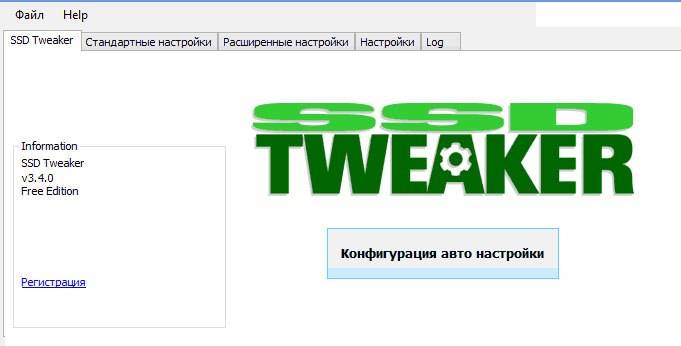
Օպտիմիզացում սկսելու համար բավական է մեծ կոճակ սեղմել ծրագրի պատուհանի մեջտեղում `ավտոտոնե կազմաձեւում: Կոմունալ ծրագիրը ինքնին կկազմի հիմնական պարամետրերը եւ կտրամադրի զեկույց:
Սահմանելով I. windows- ի օպտիմիզացում 7 SSD- ի ներքո. Գործընթացը արագ չէ, ուղեկցվում է համակարգի մի քանի վերաբեռնման եւ BIOS- ի այցերի միջոցով: Այնուամենայնիվ, եթե չեք կազմաձեւում, մի անջատեք Անտեղի ծառայություններ, Մի քանի ամիս անց, երբ միանգամից արագ սպը կարող է սպառել իր ձայնագրման ցիկլերը եւ դադարեցրեք աշխատել:
Որ դա տեղի չի ունենում, համակարգի յուրաքանչյուր վերազինման ավարտից հետո անհրաժեշտ է օպտիմիզացնել այն: Դա կարելի է անել ինչպես ձեռքով, այնպես էլ ինքնաբերաբար օգտագործելով SSD Tweaker ծրագիրը:
>Ավելի ու ավելի է սկսվել հայտնվել Classic PC հավաքների շրջանակներում: Ստանդարտ փաթեթը կոշտ սկավառակի տեսքով, որպես Terabyte- ի, որպես ֆայլ եւ Windows- ի եւ ծրագրի տակ գտնվող արագ Svdnik- ի ձեւով, սկսեց լինել ժամանակակից աշխատողների անբաժանելի մասը եւ Խաղային համակարգիչներ, Այնուամենայնիվ, խնդիրն այն է, որ վերջին մի քանի տարիների ընթացքում, որի ընթացքում շուկայում ամուր պետական \u200b\u200bսկավառակների ակտիվ բաշխումը, հայտնի գործող համակարգերից ոչ մեկը չի ձեռք բերել կազմաձեւման եւ օպտիմիզացման որոշ ներդիր գործիք: Այդ իսկ պատճառով մենք, սովորական օգտվողներ պետք է դիմենք երրորդ կողմի ծրագրաշարի օգնությանը: Կարող եք պարզել ներկա իրավիճակի պատճառահետեւանքային կապերը շատ երկար ժամանակ, բայց ես առաջարկում եմ իջեցնել այս հարցը եւ ելք գտնել ստեղծված իրավիճակից: Եվ ելքը մեզ առաջարկում է մեկ շատ բարդ եւ Պարզ ծրագիր – SSD Mini Tweaker..
SSD օպտիմիզացում
Այս ծրագիրը օգտագործողին առաջարկում է մի շարք պարամետրեր, որոնք ուղղված են ամուր պետական \u200b\u200bսկավառակների գործողության օպտիմալացմանը, որի շնորհիվ ձեր փոքր տուփը ոչ միայն ավելի արագ կաշխատի: Իհարկե, կսմթել ծրագրում ներկայացված բոլոր կսմթելները կարող են իրականացվել, պայքարել գործող համակարգի պարամետրերում `առանց դիմելու կոմունալ ծառայությունների օգնությանը: Բայց, իմ կարծիքով, բոլոր անհրաժեշտ գործողությունները կատարելու համար ավելի հեշտ եւ արագ կլինեն ճյուղերի օգնությամբ, այդ իսկ պատճառով ես ասում եմ ձեզ այդ մասին:
Այսպիսով, ավանդույթի համաձայն, գնացեք պաշտոնական ծրագրերի կայք եւ ներբեռնեք ծրագիրը:
http://spb-chas.ucoz.ru/voad/ssd_mini_tweaker_2_6/1-1-0-14

Սեփականատերերի համար 32 բիթ windows տարբերակը XP հղումը մի փոքր այլ է:
http://spb-chas.ucoz.ru/voad/ssd_mini_tweaker_xp_1_3/1-1-0-2



Կատարված գործողություններից հետո կտեսնեք ծրագրի պատուհան, որն առաջարկում է մեզ բոլոր հիմնական կուրսերը CD- ների համար: Մշակողը ինքնին եւ շատ այլ օգտվողներ առաջարկում են բոլոր կետերում տանկեր դնել: Եթե \u200b\u200bձեզ չի հետաքրքրում առաջարկվող կսմթելների յուրաքանչյուրի մասին, կարող եք տախտակին հետեւել տախտակին եւ փակել հոդվածը: Ես կարծում եմ, որ իմ պարտքն է գոնե մի քանի բառ գրել յուրաքանչյուր բաժնի մասին:

Միացնել զարդարանք
Այսպիսով, առաջինն է, որ ծրագիրը առաջարկում է սա `զարդարելու համար: Եթե \u200b\u200bմենք խոսում ենք մի պարզ լեզվով, ապա զարդանախշը տեխնիկա է, որն ուղղված է ծառայության կյանքի բարձրացմանը եւ պինդ վիճակի արագության արագության պատճառով Ամբողջական հեռացում ֆայլեր տրամաբանական ոլորտից: Այսինքն, երբ ջնջում եք ցանկացած պահված ֆայլ, այն ամբողջովին ջնջված է, եւ նոր ֆայլի ձայնագրությունը տեղի է ունենում լիովին մաքրված խցում: Եթե \u200b\u200bկտրված տեխնոլոգիան անջատված է կամ չի ապահովվում, նույն բջիջում նոր ֆայլի ձայնագրումը տեղի է ունենում հինը վերեւում, եւ դա իր հերթին իր հերթին նվազեցնում է իր հերթին: Հուսով եմ, որ բացատրեցի, որ ամեն ինչ շատ դժվար չէ, եւ դու ինձ հասկացար: Ես կարծում եմ, Այս հատկությունը Պարզապես կենսական նշանակություն ունի SSD- ի համար, մենք հաստատ միացված ենք: Այնուամենայնիվ, դեռ կան դեմ: Վերականգնմամբ Հեռավոր ֆայլեր Երբ զարդանախշը միացված է, գրեթե ոչ մի ծրագիր չի կարող հաղթահարել: Եվ գործընթացը ինքնին շատ ավելի բարդ կլինի եւ շատ ավելի շատ ժամանակ կպահանջի: Եթե \u200b\u200bդա ձեզ դադարում է, մի միացրեք:
Անջատեք SuperFetch- ը
Հաջորդ տեխնոլոգիան `գերտերություն: Տեխնոլոգիան, որն ուղղված է համակարգի կատարողականի բարձրացմանը `օգտագործողի ներկայիս կարիքներին համակարգի ռեսուրսների առաջնահերթության պատճառով եւ առավել հաճախ օգտագործվող ֆայլերը պահելու միջոցով: Հեղինակն առաջարկում է տիզ դնել, դրանով իսկ անջատելով այս գործառույթը: Եվ ես համաձայն եմ նրա հետ: Պինդ պետական \u200b\u200bսկավառակով պահվող գործառնական համակարգում պատասխանների ժամանակը եւ մուտքը (մասնավորապես, նրանք գնում են) նվազագույն եւ առանց որեւէ տեխնոլոգիաների, ուստի այս գործառույթը կարող է անջատվել: Միգուցե այս տեխնոլոգիան տեղի է ունենում կոշտ սկավառակի վրա, բայց հաստատ չկա ամուր պետության վրա:
Անջատեք նախընտրածը:
Prefther- ը համակարգի գործառնական բաղադրիչն է, որն արագացնում է համակարգի սկզբնական սկիզբը եւ ծրագրի գործարկման կրճատումը: Գործառույթը անօգուտ է այն նույն պատճառով, որ ես նկարագրել եմ նախորդ պարբերությունում: Այս գործառույթներից երկուսը RAM- ի կողմից վատ չեն բեռնված, այնպես որ, եթե այն մի փոքր ունեք, միանշանակ կտրված:
Թողեք համակարգի միջուկը հիշողության մեջ
Օպերացիոն համակարգի հիմնական մասը գործառնական համակարգի կենտրոնական մասն է, համակարգչային ռեսուրսների համակարգված մուտք ապահովելը: Ընդհանրապես, համակարգչային ուղեղի տեսնելու համար: Համակարգի աշխատանքը արագացնելու եւ սկավառակի վերաբերյալ հղումների քանակը արագացնելու համար պետք է բեռնաթափեք միջուկը գործառնական հիշողության մեջ `Paging ֆայլից: Բանն այն է, որ գործառնական հիշողությունը բազմիցս է Ավելի արագ ֆայլ Այս համակարգի շնորհիվ բարձիկներ եւ կաշխատեն սառեցնել, եւ ավելի փոքր համակարգը կանդրադառնա սկավառակի համար տեղեկատվության համար, այնքան ավելի երկար է անհրաժեշտ ռեսուրսը: Այնուամենայնիվ, այս բոլոր աղացած ներքո անհրաժեշտ է ունենալ ավելի քան երկու գիգաբայթ RAM:
Մեծացնել քեշը Ֆայլային համակարգ
Այստեղ ամեն ինչ պարզ է, այնքան ավելի քեշ, այնքան ավելի քիչ է տվյալների ձայնագրությունների քանակը հենց սկավառակի վրա: Դե, ինչպես գիտեք ամեն ինչ, ամուր պետական \u200b\u200bսկավառակը նախատեսված է վերաշարադրող տեղեկատվության որոշակի քանակի ցիկլերի համար: Քան դրանք ավելի քիչ են, այնքան երկար է տեւում սկավառակ: Միացնել.
Հեռացրեք սահմանը NTFS- ովՀիշողության օգտագործման առումով
Հիշողությունը օգտագործելու առումով NTFS- ի սահմանը հեռացնելիս ավելի հեշտ է միանգամից գործարկել մի քանի դիմումներ `ֆայլերի գործառնությունների համար մատչելի էջերի քանակի աճի պատճառով: Խորհուրդ չի տրվում ներառել օգտվողներին փոքր թվով RAM:
Անջատեք Defragmentation- ը Համակարգի ֆայլեր Մինչ բեռնումը
Համակարգային ֆայլերի defragmentation- ի անջատումը զգալիորեն կավելացնի ձեր համընդհանուր կյանքը: Ինչպես ասացի, SSD- ն ունի ձայնագրման սահմանափակ քանակությամբ ցիկլեր, իսկ դեֆրագմենտացման գործընթացում բազմաթիվ գործողություններ են իրականացվում վերագրմամբ, ինչը մեզ համար լավ չէ: Համարձակորեն դրեք Daw- ը, այսինքն, մենք անջատում ենք այս անիմաստ գործառույթը:
Անջատեք LESOUT.Ini ֆայլերի ստեղծում
Layout.ini 2 ֆայլը ստեղծվում է գործառնական համակարգի կողմից `արտադրողականությունը բարձրացնելու համար: Այն պահպանում է տվյալները, որոնց վրա բաղադրիչներն ու ֆայլերը օգտագործում են մեկ կամ մեկ այլ ծրագիր: Այս ֆայլի շնորհիվ համակարգը նախապես կանխատեսում եւ բեռնում է յուրաքանչյուր դիմումի համար անհրաժեշտ ֆայլերի ցանկը: Հաշվի առնելով Ultrafast- ը համահունչ պետական \u200b\u200bսկավառակներում ֆայլեր ֆայլեր ստանալու համար, կարելի է եզրակացնել, որ այս գործառույթը որեւէ օգուտ չի բերում: Մենք դնում ենք Daw: Այնուամենայնիվ, արժե հասկանալ, որ այս հատկությունը կաշխատի միայն այն ժամանակ, երբ Prefetcher տեխնոլոգիան անջատված է, քանի որ այդ բաղադրիչները սերտորեն կապված են միմյանց հետ:
Անջատեք Անվան ստեղծումը MS-DOS ձեւաչափով
Ձեւաչափի երկար ֆայլերի անուններն ու թղթապանակները 8.3 (ֆայլի անվան համար ութ նիշ) եւ երեքից մինչեւ երկարաձգման համար) դանդաղեցնում են թղթապանակներում տարրերի թվարկումը: Անջատեք այս հատկությունը կհանգեցնի ֆայլերի հետ աշխատելու արագության աճի:
Անջատեք Windows ինդեքսավորման համակարգը
Windows Indexing- ը համակարգի ծառայություններ է, որը թույլ է տալիս արագացնել ֆայլերի որոնման գործընթացը: Եթե օպերացիոն համակարգ Տեղադրված է ամուր վիճակի վրա, ապա կատարողականի շահույթը հազիվ նկատելի կլինի: Index ուցանիշի ֆայլի սկավառակի ձայնագրման ծավալը նույնպես աննշան է, բայց դեռ դա է: Հետեւաբար, ավելի լավ է անջատել այս ծառայությունը:
Անջատեք ձմեռման ռեժիմը
Այսպիսով, դուք ազատեցիք Disk- ի գտնվելու վայրը (ձմեռման համար պատասխանատու ֆայլը ջնջվում է): Փաստացի միայն փոքր ծավալի SSD տերերի համար:
Անջատեք համակարգի պաշտպանության գործառույթը
Իմ կարծիքով, բոլորի ամենավիճահարույց կետն է: Այստեղ ստուգելով, դուք, իհարկե, ազատեցրեք տեղը շարժիչի վրա (մինչեւ 15%, կախված վերականգնման կետերի քանակից), բայց անհնար է վերականգնել համակարգը: Վերջնական լուծումը քոնն է, ես այս պահին չէի դրել Daw- ը:
Անջատեք Defragmentation ծառայությունը
Նախորդում ես դա արդեն նշել եմ: Cedd- ն ունի նույն մուտքի ժամանակը հիշողության բոլոր բջիջներում, այնպես որ դեֆրագացիայի մեջ դա անհրաժեշտ չէ:
Մի մաքրեք Paging ֆայլը
Մաքրելով Paging File - սկավառակի հասանելիության լրացուցիչ գործընթացներ, որոնք, ինչպես արդեն կռահել եք, անցանկալի են ամուր եղանակի համար:
Ընտրված բոլոր հնարավորություններից հետո ծրագրի հետ աշխատանքը չի ավարտվում: Մեզ առաջարկվում է նաեւ ձեռքով ստեղծել որոշ մանիպուլյացիաներ: Անունը անջատելու համար սկավառակի դեֆրագացումը ժամանակացույցի վրա եւ անջատելով սկավառակի ֆայլերի բովանդակությունը: Ինչու նրանք պետք է անջատեն, ես արդեն մի փոքր ավելի բարձր եմ գրել:
Անջատեք ինդեքսավորումը համապատասխան մկնիկի կոճակով համապատասխան մակագրության վրա եւ մուտք գործեք սկավառակի հատկություններ:


Բոլոր հասույթներից հետո երկուսը դեռ երկուսն են: «Հատուկ» բաժնում: Առաջինը `անջատելու ֆայլը անջատելը:

Պահը միանգամայն հակասական է, բայց կա մի տեղ: Անջատելով Paging ֆայլը, դուք ազատեց սկավառակի տարածքը, ինչը բավականին կարեւոր է: Բարձրացրեք նաեւ ձեր SSD- ի երկարակեցությունը `նվազեցնելով RAM- ի եւ սկավառակի միջեւ տվյալների էջերի փոխանակումը (Paging ֆայլը, քանի որ սկավառակի վրա պահվում է վիրտուալ հիշողության մեխանիզմ): Այնուամենայնիվ, հնարավոր է միայն նման մանիպուլյացիա արտադրել, եթե շատ RAM ունեք: Անձամբ այն անջատված է:
Վերջապես, իմ սեփական դիտարկումներից, ես չէի նկատում, թե ինչ է շոշափելի արտադրողականությունը, բայց ես վստահ եմ, որ նման օպտիմալացումներով, իմ համացանցը շատ ավելի երկար կլինի: Այս կոմունալ ծառայությունների շնորհիվ ես փրկեցի շատ ժամանակ եւ ուժ, այդ իսկ պատճառով ես ձեզ խորհուրդ եմ տալիս: Այս ժամանակ ես վերջանում եմ, որ դառնամ, հուսով եմ, որ նա օգտակար էր ձեզ համար:
Հոդվածներ այս թեմայի վերաբերյալ:
Այսպիսով, դուք ստացել եք նոր SSD: Դուք տեղադրել եք համակարգը դրա վրա, որը զինված է ցանցում հայտնաբերված օպտիմիզացման ձեռնարկով եւ մի քանի ժամ անց հնարավոր է ամեն ինչ ... դանդաղեցրեք ձեր աշխատանքը համակարգում:
Չեն հավատում? Մտածեք, որից այն բարձր կատարում է: Օգուտները sSD արագություններ Դուք կարող եք զգալ երեք կատեգորիայի.
- համակարգօրինակ, դրա ներբեռնման եւ աշխատանքի արագությունը
- ծրագրեր, ներառյալ վեբ ճամփորդելը եւ փաստաթղթերի, պատկերների եւ մեդիա ֆայլերի հետ աշխատելը
- Ձեր գործողությունները, ներառյալ սկավառակի նավարկումը եւ պատճենումը / շարժվող ֆայլերը
Ինչպես են ծնվում առասպելները
Ես գործնականում վստահ եմ, որ ձեր SSD կազմաձեւման միջոցառումները բացասական ազդեցություն են ունենում առնվազն այս բաղադրիչներից մեկում: Այնուհետեւ կսովորեք, թե ինչու է դա տեղի ունեցել, բայց նախ այդ օպտիմիզացման պատճառների մասին:
Եթե \u200b\u200bկարդում եք «Բուֆալո» մակագրությունը փղի վրա ...
 Անցը շատ ձեռնարկներ ունի եւ նույնիսկ կսմթել SSD- ն օպտիմալացնելու համար: Փաստորեն, նույն տեղեկատվությունն օգտագործվում է ամենուր եւ.
Անցը շատ ձեռնարկներ ունի եւ նույնիսկ կսմթել SSD- ն օպտիմալացնելու համար: Փաստորեն, նույն տեղեկատվությունն օգտագործվում է ամենուր եւ.
- ՀնացածՔանի որ այն ուղղված է սկավառակի տարածքը խնայելու եւ վերաշարադրման ցիկլերի քանակը նվազեցնելու համար, որն անտեղի է ժամանակակից SSD- ների համար տնային համակարգչում
- ԱնօգուտՔանի որ պատուհաններն ինքնին հոգ են տանում կազմաձեւելու համար
- վնասակարՔանի որ դա հանգեցնում է գործողության արագության նվազմանը `ձեր, ծրագրերն ու համակարգերը
Նայել Քննադատական Ձեր ուղեցույցի կամ Tweaker- ի վրա եւ մտածեք, թե որ իրերը կարող են վերագրվել այս կատեգորիաներից մեկին:
Մեկ այլ խնդիր կա. Տեղեկատվության անհաջող մատակարարում, Ներառյալ սխալ դասավորված շեշտադրումներ:
Եթե, SSD- ի հետ միասին, ունեք HDD, չափեք երկու սկավառակների արագությունը եւ պատկերը պահեք մտքում: Ես կվերադառնամ դրան եւ մեկից ավելի անգամ:
Հատուկ գրառումներ այլախոհության համար
Նյութը հրապարակելուց հետո ես որոշեցի հատուկ բացատրել մի քանի վայրկյան, որպեսզի դրանք կանոնավոր կերպով չկրկնվեն մեկնաբանություններում, պատասխանելով հակառակորդներին:
Այս հոդվածում.
- Բոլոր առասպելները համարվում են բացառապես արագացնող համակարգի, ծրագրերի եւ օգտագործողի առումով, Եթե \u200b\u200bմիջոցը երկարաձգվում է անօգուտ կամ վնասակար, նշանակում է, որ այն չի նպաստում աշխատանքի արագացմանը:
- Սկավառակի վրա ձայնագրման ծավալի կրճատումը չի համարվում օպտիմիզացման միջոց, այս մոտեցման անտեղի պատճառով: Եթե \u200b\u200bձեր նպատակն է սրա մեջ, առասպելներ 3 - 11 ձեզ համար, ինչպես նաեւ սպասարկման մեջ պահեք SSD- ն:
- RAM Disk- ի օգտագործումը չի դիտարկվում, քանի որ այն ուղղակիորեն կապված չէ SSD օպտիմիզացման հետ, Եթե \u200b\u200bունեք RAM- ի ավելցուկ, կարող եք օգտագործել RAM Disk- ը, անկախ համակարգչում տեղադրված սկավառակների տեսակից:
- Բոլոր առաջարկությունները տրվում են լայն լսարանի, այսինքն: Մեծ մասը Users, Հուշումներ վերլուծելով, հաշվի առեք, որ նրանք չեն կարող տեղավորել ձեր առաջադրանքները, աշխատանքային հմտությունները եւ գաղափարները գործառնական համակարգի օպտիմալ եւ իրավասու օգտագործման վերաբերյալ:
Հիմա ես գնացի: :)
Առասպելներ
1. Անջատեք SuperFetch- ը, Readyboot- ը եւ Prefetch- ը
Այս խորհուրդը. Վիճահարույցը կարող է նվազեցնել ծրագրի մեկնարկի արագությունը, ինչպես նաեւ Windows 10-ում `բարձրացնել սկավառակի վրա հաշիվը եւ նվազեցնել Ընդհանուր արտադրողականություն ՕՀ-ն RAM- ի պակասով
Կոշտ սկավառակի ծրագրային ապահովման արագություն
Յուրաքանչյուր ծրագիր սկսելիս նախապատմությունը ստուգում է հետքի առկայությունը (File.pf): Եթե \u200b\u200bայդպիսին հայտնաբերվի, նախածանցը օգտագործում է հղումներ MFT ֆայլային համակարգի մետատվյալների հետ `բոլոր անհրաժեշտ ֆայլերը բացելու համար: Այնուհետեւ այն հանգեցնում է հիշողության մենեջերի հատուկ գործառույթ, որպեսզի ասինխրոն կարդա տվյալները եւ կոդը, որը բացակայում է հիշողության մեջ այս պահին, Երբ ծրագիրը սկսվում է առաջին անգամ, կամ գործարկման սցենարը փոխվել է, նախապատվությունը ձայնագրում է նոր հետքի ֆայլ (նկարագրվում է նկարում):
Քիչ հավանական է, որ SuperFetch- ը ի վիճակի է արագացնել SSD ծրագրերի գործարկումը, բայց Microsoft- ը չի անջատում գործառույթը, հաշվի առնելով համակարգում կոշտ սկավառակների առկայությունը: Եթե \u200b\u200bSSD արտադրողի ապրանքանիշի կոմունալը (օրինակ, Intel SSD գործիքատուփը) խորհուրդ է տալիս անջատել գերհամապատասխանությունը, հետեւեք դրա խորհուրդներին: Այնուամենայնիվ, այս դեպքում, ավելի քան տրամաբանական է SSD- ում բոլոր ծրագրերը պահելու համար, որոնք կքննարկվեն ստորեւ:
Հիշողության սեղմում Windows 10-ում
Այս տեսանկյունը նվիրված է Windows 10-ում հաշմանդամների Sysmain ծառայության անջատման նրբությունների առանձին հոդվածին: Այս էջում ավելի վաղ դրանից բեկոր կար արտահայտությամբ:
2. Անջատեք Windows Defragmant- ը
Այս խորհուրդը. Անօգուտ կամ վնասակար, կարող է նվազեցնել սկավառակի աշխատանքը
CheckbootsPeed կոմունալ գործառույթներից մեկը պլանավորված Defragmentation առաջնության եւ աշխատանքի ժամանակացույցի ծառայության ստուգումն է: Տեսնենք, թե որքան կարեւոր են այս պարամետրերը `SSD- ում տեղադրված ամենավերջին Microsoft OS- ի համար:
Windows 7.
Windows 7-ը չի դնում SSD- ն, որը ծառայում է որպես բլոգում մշակողների բառի հաստատում:
Windows 7-ը անջատելու է Defragmentation SSD կրիչների համար: Քանի որ SSD- ն ցույց է տալիս գերազանց արդյունքներ պատահական ընթերցմամբ, դեֆրագացիան չի տրամադրի այնպիսի առավելություններ, որոնք մեզ տալիս են սովորական սկավառակի վրա:
Եթե \u200b\u200bդուք չեք հավատում մշակողներին, նայեք իրադարձության մատյանին: Դուք այնտեղ չեք գտնի ռեկորդներ Թոմ SSD- ի դեֆրոգման մասին:
Այսպիսով, երբ SSD- ը միակ սկավառակն է, պլանային առաջադրանքը պարզապես չի կատարվում: Եվ երբ ԱՀ-ում կա նաեւ HDD, առաջադրանքի կամ պլանավորողի անջատումը կոշտ սկավառակը զրկում է արժանի օպտիմիզացիայի `կանոնավոր դեֆրագանտով:
Windows 8 եւ ավելի նոր
Windows 8-ում սկավառակի օպտիմիզատորը վերցրեց դեֆագագնացին:
Կոշտ սկավառակների օպտիմիզացում, ինչպես նախկինում, իջնում \u200b\u200bէ դեֆրոգարտացման: Պինդ վիճակի պատուհանները այլեւս չեն անտեսում, բայց օգնում են նրանց ուղարկել վերահսկիչ լրացուցիչ Հանգստացեք հրամանը անմիջապես հավաքեք բոլոր ծավալների համար: Դա տեղի է ունենում ժամանակացույցի վրա, որպես Ավտոմատ ծառայության մաս, այսինքն: Երբ չես աշխատում համակարգչի համար:
Կախված SSD վերահսկիչից, աղբի հավաքածուն կարող է իրականացվել `կտրուկ հրամանը ստանալուց անմիջապես հետո կամ հետաձգվել է անգործության ժամանակահատվածից առաջ: Սկսելով սկավառակի օպտիմիզատորի կամ առաջադրանքի ժամանակացույցը, նվազեցնում եք սկավառակի աշխատանքը:
3. Հաղորդման ֆայլը անջատելը կամ փոխանցելը
Այս խորհուրդը. Անօգուտ կամ վնասակար, նվազեցնում է համակարգի արագությունը, մինչդեռ հիշողության պակասը
Ապարատային կազմաձեւը պետք է լինի հավասարակշռված: Եթե \u200b\u200bդուք ունեք քիչ հիշողություն տեղադրված, ապա այն պետք է ավելացվի, քանի որ SSD- ն մասամբ փոխհատուցում է RAM- ի պակասը, կոշտ սկավառակի հետ համեմատած Podachka- ին:

Երբ բավականաչափ հիշողություն ունեք, Paging ֆայլը գործնականում չի օգտագործվում, ես: Սկավառակի սպասարկման կյանքի համար այն չի ազդի: Բայց շատ մարդիկ դեռ անջատում են podachka- ն. Նրանք ասում են. «Թող համակարգը պահի ամեն ինչ հիշողության մեջ, ես ասացի: Դիսպետչերի արդյունքում windows- ի հիշողությունը Այն աշխատում է ոչ առավել օպտիմալ ռեժիմով (տես # 4):
Ծայրահեղ դեպքում Paging ֆայլը փոխանցվում է կոշտ սկավառակի վրա: Բայց եթե հանկարծ հիշողությունը բավարար չէ, Դուք միայն կհաղթի կատարումը PageFile.Sys- ի ներկայությամբ SSD- ում:
Մեջ: Արդյոք պետք է տեղադրել Paging ֆայլը SSD- ում:
ՄԱՍԻՆ: Այո: Paging File- ի հիմնական գործողությունները փոքր ծավալների կամայական ձայնագրման կամայական ձայնագրման հետ կամայական ձայնագրում են: Գործողությունների երկու տեսակներն էլ հիանալի կերպով կատարվում են SSD- ում:
Հեռուստեմետրիայի վերլուծությունը կենտրոնացած էր Paging File- ի ձայնագրման եւ ընթերցանության գնահատման վրա, մենք գտել ենք.
- pagefile- ից կարդալը գերակշռում է ռեկորդային էջի համար: Սիսիս 40: 1 համադրությամբ
- pageFile- ի համար նախատեսված բլոկները: Սիսիսը սովորաբար բավականին փոքր է, դրանց 67% -ը պակաս կամ հավասար է 4 KB- ի, իսկ 88% -ից պակաս,
- record Blocks- ը PageFile.Sys- ում բավականին մեծ է, դրանց 62% -ը կազմում է 128 KB եւ 45%, գրեթե 1 MB
Ընդհանուր առմամբ, բնորոշ մոդելներ, օրինակելի ֆայլը օգտագործելու եւ SSD- ի կատարողական բնութագրերը գերազանց են միմյանց համար, եւ դա այս ֆայլն է, որը խստորեն առաջարկվում է տեղադրվել ամուր պետական \u200b\u200bսկավառակով:
Բայց գործնականում SSD- ի ցանկացած ծախսերի երկարաձգման ցանկությունը անխորտակելի է: Այստեղ բլոգի ընթերցողը ցնցում է իր SSD- ն, Pagefile- ին փոխանցելով կոշտ սկավառակի վրա, չնայած նա նաեւ անզեն աչքով է տեսնում, որ դա նվազեցնում է: Ի դեպ, իմ նեթբուքում կան ավելի քան 2 ԳԲ հիշողություն եւ հետ Կոշտ պետություն Այն դարձավ շատ ավելի հարմարավետ, քան ստանդարտ HDD 5400 RPM- ով:
Վերջապես, մի \u200b\u200bմոռացեք, որ Paging ֆայլի ամբողջական անջատումը թույլ չի տա կատարել քննադատական \u200b\u200bսխալների ախտորոշումը: Paging ֆայլի չափը կարող է ճկուն կազմաձեւվել, այնպես որ դուք միշտ ընտրություն ունեք սկավառակի տարածության եւ արտադրողականության միջեւ:
Բարդ հարցԻնչ է ես իմ ֆեյշի չափը, երբ ես վերցրեցի առաջադրանքի ղեկավարի լուսանկարը:
Հատուկ նոտա
Ինտերնետում (ներառյալ այս գրառման համար մեկնաբանություններում), դուք հաճախ կարող եք բավարարել հաստատումը. «Տեղադրելու դեպքում Podchock ֆայլը անհրաժեշտ չէ Ն.GB RAM. Կախված ֆանտազայից, Ն. Վերցնում է 8, 16 կամ 32 արժեքը: Այս հայտարարությունը իմաստ չունի, քանի որ հաշվի չի առնում այն \u200b\u200bառաջադրանքները, որոնք լուծվում են համակարգչի վրա `հիշողությունից տվյալներով լուծված առաջադրանքներով:
Եթե \u200b\u200bդուք տեղադրել եք 32 ԳԲ, իսկ 4-8 ԳԲ-ն օգտագործվում է, ապա այո, ձեզ հարկավոր չէ որեւէ FP (բայց հետո պարզ չէ, թե ինչու եք գնել 32 GB RAM :): Եթե \u200b\u200bդուք գնել եք հիշող այս քանակը `այն առավելագույնի հասցնելու ձեր առաջադրանքներում, ապա FP- ն օգտակար կլինի:
4. Անջատեք ձմեռումը
Այս խորհուրդը. Նեպնիկը եւ բջջային համակարգիչը կարող են նվազեցնել մարտկոցի տեւողությունը եւ ձեր աշխատանքի արագությունը:
Ես կձեւավորեի խորհուրդը այսպես.
- Գրենական PC - նորմալ անջատեք, քանի որ Նույն հաջողությամբ կարող եք օգտագործել քուն
- Բջջային համակարգիչ - անջատումը միշտ չէ, որ տեղին է, հատկապես երազում մարտկոցի բարձր սպառմամբ
Այնուամենայնիվ, մարդիկ անջատվել են, անջատում եւ անջատելու են համակարգի պաշտպանությունը, անկախ սկավառակի տեսակից, այն արդեն արյան մեջ է: Եվ ոչ, ես չեմ ուզում այս թեման քննարկել հարյուրերորդ անգամ մեկնաբանություններում :)
6. Անջատեք Windows- ի որոնման եւ (կամ) սկավառակի ինդեքսավորումը
Այս խորհուրդը. Անօգուտ, նվազեցնում է ձեր աշխատանքի արագությունը
Երբեմն դա պնդում է այն փաստը, որ SSD- ն այնքան արագ է, որ ցուցանիշը չի տա զգալի արագացման որոնում: Այս մարդիկ պարզապես երբեք իսկապես չեն օգտագործել Windows- ի ներկա որոնումը:
Ես հավատում եմ, որ իրեն անիմաստ է զրկել իրեն Օգտակար գործիքներԱմենօրյա առաջադրանքների կատարումը արագացնելով:
Եթե \u200b\u200bայս առասպելներից որեւէ մեկի զոհ եք դարձել, Ասա ինձ մեկնաբանություններում, հաջողվեց համոզել ձեզ նրանց անօգուտության կամ վնասի մասին Եվ ինչ դեպքերում: Եթե \u200b\u200bհամաձայն չեք «օպտիմիզացման» գնահատման հետ, Բացատրեք, թե ինչ են շահումները այս գործողություններից:.
Կարող եք նշել հետաքրքիր տեքստային բեկորներ, որոնք հասանելի կլինեն զննարկչի հասցեի բարում եզակի հղումով:
հեղինակի մասին
Վադիմ, վերջին օրերին ես գնել եմ 4 SSD, իմ բոլոր համակարգիչներում տեղադրելու համար: Եկեք այսպես ասենք ... կյանքը փոխվել է .-)
Ես նաեւ երկար ժամանակ մտածում էի, որ SSD- ի կամ հիբրիդային սկավառակի հետ նոութբուք գնելու համար հաղթեցի երկրորդ, ընտրեց 340 ԳԲ + 24 SSD: Զարմացած դա Ստանդարտ տեղադրում Windows 8-ը 5400 սկավառակի վրա էր, բայց ոչ SSD: Երկար թերեւս, վերադասավորվում է Windows 8-ը SSD- ի եւ մի փոքր հեռու, քանի որ 3 ԳԲ-ը մնում է SSD- ում: Իմանալով, որ ժամանակի ընթացքում W8- ն այտուցվելու է, եւ անհրաժեշտ կլինի պայքարել վայրի համար, վերադարձրել է ամեն ինչ հետադարձել ծրագրերը:
Այնուամենայնիվ, անհրաժեշտ էր պարզապես նոութբուք գնել SSD- ով եւ չի աճում ուղեղը: SSD- ին տվեց Հ.Գ. եւ այժմ նրան թողեք հին նեթբուքում, դրեք W8- ն, եւ ես ուրախ կլինեմ:
Շնորհակալություն SSD- ի մասին հոդվածների համար, մենք ունենք ամբողջ բաժնի ընթերցում:
Alexei
Դուք, Վադիմը, հիանալի կախվել եք SSD- առասպելների վրա, կարող եք հուսալ, որ այժմ կդառնան SSD- ի այլասերվածության ավելի քիչ սիրահարներ: Ես SSD- ում Win8 ունեմ, քանի որ ես դնում եմ եւ գումարում, բավարարում եւ չեմ գում գլուխս բոլոր տեսակի արտանետումների օպտիմալացումներով:
Հ.Գ.: Պատասխան հարցի պատասխանը. 1 ԳԲ:
-
Ալեքսեյը, շնորհակալություն պատասխանի համար: Ես գլուխս չեմ կպչի, բայց չեմ փորձում :)
Հարցի պատասխանը սխալ է: Եվ ինչպես եկար նրա մոտ:
Մադգրոկ:
Ձեր SSD- ն գնելուց առաջ նորից կարդացեք ֆորումների լեռը, հենանիշները եւ այլն: Եվ եկավ եզրակացության, վառարանի բոլոր կուրսերը:
Ինչու են մարդիկ իրենց SSD- ն գնում: Իհարկե դա ավելի արագ կլիներ: :) Եվ օպտիմիզացման համար կսմթելների մեծ մասը հիմնականում կրճատվում է առանց ամբողջական ձեռքբերումների, կատարման առումով, ինչ եւ գրել է Վադիմը:
Yuzayu Your Vertex 4 256 GB, որպես համակարգի կանոնավոր սկավառակ: Գնվել է ինչ-որ տեղ աշնանը: Թռիչք Գերազանց, առողջություն 100%
Գերազանց հոդված, ես խորհուրդ կտամ ծանոթանալ, ընկերներս չեն տուժել կարդալու համար: :)
Եվ ընդհանրապես, շնորհիվ հեղինակին `հիանալի բլոգի համար: Ինձ շատ դուր է գալիս, թե ինչ թեման է փորձում «անջատել ոսկորները»:
Էնդրյու
Վադիմը, հոդվածի վերջում, մեր համակարգիչների ներկայության հարցման ժամանակ, կարծում եմ, որ այս թեման դեռեւս արդիական է. Կան նրանք, ովքեր առնվազն մոտ ապագայում թերի են, մի շարք համարժեք պետություն ձեռք բերելու համար Պատճառներից. Ինչ-որ մեկը չի տեսնում այն \u200b\u200bհին համակարգչում փորելու այն կետը, կամ «Պարբերական հարցում» - Suits HDD- ում, կամ այստեղ, որպես Պավել Նագաեւ - երկար ժամանակ արտացոլում է նախընտրածը ...
Ինչ խորհուրդ կտաք: Արդյոք արժե OS փոխանցել SSD- ին «արագության արագությունը բարձրացնել», եթե այն կարող է արտահայտվել:
Անդրե
Ողջույն, Վադիմ, ես կարծում եմ, որ շատերն այժմ նայում են, թե ինչ է գնել SSD, եւ շատ լավ կլիներ, եթե հոդված եք գրել Ընտրեք SSD: !
Ալեքսեյ Մատաշկինը:
Վադիմ, շնորհակալություն հոդվածի համար:
Այս առասպելներով իմ պրակտիկայում դա բախվել է, միայն առանձին լսել որոշ խորհուրդներ, այնպես որ ես հաճույքով կարդում եմ:
Հետազոտության մեջ ես այնքան էլ չեմ ընկնում :) Հիմնական ԱՀ-ն տուն չէ, եւ դրանում SSD: Եվ կա բավարար տուն եւ սովորական:
Ավելացնել ավելացնելու բան չկա, քանի որ կսմթուները չեն մնում, բոլոր շերտավորված SSD- ները նորմալ ռեժիմով են աշխատում համակարգի միջոցով:
Չնայած, կարեւոր մանրամասնությունը սկավառակի վրա որոնվածը թարմացնելն է: Իմ պրակտիկայում. Լուրջ ձախողումների 3 դեպք, որոնք վերացվել են որոնվածի վարկածների թարմացումներով:
Վալենտին
Պավել Նագաեւ,
Ձեր 24 SSD- ն, ամենայն հավանականությամբ, նախագծված էր պահելու համար, ուստի այն ունի նման փոքր չափս, գուցե անհրաժեշտ լինի այն օգտագործել որպես քեշ, որի դեպքում դուք կստանաք երկու փոխադրողների ծավալը եւ արագությունը: ՎԱԴԻՄ, Հիբրիդի հիբրիդի մասին հոդված ունեք կամ HDD- ն SSD- ով հավասարեցնելով: Կարծում եմ, շատ ընթերցողներ կարող էին հետաքրքրել նման հոդվածը: Ես շատ օգտակար եմ համարում 12 առասպելների թեման, քանի որ ես ունեմ շատ ծանոթներ, ովքեր իրենց մասնագետներ են համարում, բայց թույլ են տալիս նման սխալներ ունենալ այս հոդվածի, այս հոդվածի հղման շնորհիվ դա հնարավոր կլինի համոզել սխալներ
Vadims Podāns.
Լավ եւ հարուստ հոդված:
Սերժի
Այո, իսկապես, SSD- ն գնելը զարմացած է, արագացնելու աշխատանքները, բայց հետո բոլորը հանդուրժում են իրենց եւ կրկին անջատվում եւ կորցնում են կատարումը:
Առասպելներ բիզնեսում: Գերազանց ընթացավ սղոցով այս բոլոր առասպելների համար:
Ալեքսեյ Գ.
Առաջին անգամ բռնել են ձմեռման անջատումը, բայց հետո հասկացա, որ դա անհարմար է:
Ես մաքրում եմ պիտակները 8.3. Որովհետեւ Ես օգտագործում եմ ծրագրի նոր վարկածներ, եւ դրա կարիքը չունեմ)
Կյանքից. Երբ ես SSD- ի հետ համակարգիչ եմ հավաքում, կրում եմ Պատվերով ֆայլեր Երկաթուղու վրա Եթե \u200b\u200bԱնհայտ պատճառներով ԱՀ-ն (խաղավոր ձեռքեր, վիրուսներ) կսկսվի բեռնված, ապա եթե ես մոտ եմ, ապա կվերականգնեմ տեղադրված համակարգի կազմաձեւված պատկերը (բլոգի շնորհիվ) «Այնուհետեւ առաջինը ձեւավորում է սկավառակը. (Ավելի շատ իմ քաղաքում խելացի ձեւը, ցավոք, չհամապատասխանեց: Այսպիսով, սա հարկադիր անհրաժեշտություն է օգտագործողների ֆայլերը պահպանելու համար:
Պատասխան հարցի պատասխանը. 2834MB?
Դիսկա
Շնորհակալություն Վադիմին:
Ինչպես միշտ, դա հասկանալի է եւ թոքերի հումորի զգացում:
Ինչպես խոստացավ, առասպելներով, ես հեշտությամբ բաժանվեցի եւ ուղեկցվեցի վերջին ճանապարհին: Բոլորը միանում են ետ:
Հարգանքով, DIMA:
Pgkrok.
Ես համաձայն եմ բոլոր իրերի շուրջ, բայց ես ստիպված էի հետաձգել ցուցանիշի ֆայլերը, ծրագրերի մի մասը եւ HDD- ն, քանի որ SSD - ընդամենը 60 ԳԲ (ինչն է տիրապետում :))
Համեմատության համար («մտքում նկար պահելու հարցին»)
CrystalDiskMARC- ի արդյունք (HDD)
http://pixs.ru/showimage/hdd1301020_6347406_6812031.png.
CREYARDISKMARC- ի արդյունք (SSD)
http://pixs.ru/showimage/OSZ3010201_4238885_6812055.png.
sATA-3 SSD - SATA-6 վերահսկիչ
Արշալույս
Ես գնել եմ SSD 60 ԳԲ, այն թողեց միայն Windows 8, ծրագրի ֆայլեր, Appdata, ծրագրի տվյալներ: Մնացածը HDD- ում:
Պատճառը. Չափազանց արագ աճում է Համակարգի բաժին, Տոգո եւ նայեք, գնացեք զրո արձակուրդ:
Գնելիս մեկ խնդիր է. Արագացրեք համակարգի ցուրտ բեռնումը: Այն, ինչ ես հասա, 8 վայրկյան:
Vadim, Article - Դասավանդել, շնորհակալություն:
Կոպիտ
TEMP- ի եւ Cache- ի փոխանցման մասին - դրանք հիմարորեն ստիպեց «Ռամդիսկ» -ը գայթակղելու մասին. Սա իրական արագություն է ձեռք բերել SSD- ի հետ:
Դենիս Բորիշ
Ես երկար ժամանակ աշխատում եմ դրա մեջ եւ դեռ չեմ դադարի զարմացնել լեռան օպտիմիզատորներից:
Ես SSD ունեմ տնային համակարգչում արդեն մեկ տարվա կանգառներով եւ ամբողջ փաթեթով: 7-ը սկսվում է 10 վայրկյանում, ծրագրերը բեռնվում են արագ եւ հեշտությամբ `առանց որեւէ օպտիմալացման: Դե, բացառությամբ անհրաժեշտ եւ կարեւոր փաստաթղթերի թղթապանակի, ոչ թե SSD- ում (չափսեր 500 ԳԲ): Եվ «Իմ փաստաթղթերը» թղթապանակում սովորաբար ստում է դասավանդումը:
Ինձ դուր է գալիս մի մարդ, որը շատ մոտ է դրան, երբեմն չի ուրախանում MS- ի նորամուծություններից (միայն դիրիժոր օգտագործելու անհնարինությունը): Բայց դա պետք է օբյեկտիվորեն ճանաչի դա SSD- ի եւ կայունության վրա ՕՀ-ի գործողության օպտիմալացնելու առումով, դրանք, անկասկած, լավ են արված:
Կոպիտ
Այն կփոխանցվի եւ որոնման ցուցանիշը, բայց Windows բլոգը գրված է, որ այն դեռ հիշում է, ուստի իմաստ չկա:
Համենայն դեպս, անհրաժեշտ է գերտերություն, այն նախապես նախապես պարկեր է խաղում RAM- ի մեջ, ավելացնելով արագությունը եւ նվազեցնելով շարժիչին ուղղված բողոքների քանակը:
Վալերի
Վադիմը, բավականին կանոնավոր կերպով կարդում է ձեր հոդվածները եւ հաճախ անում են դրանցից գործնականում:
SSD (Intel 520 120 ԳԲ) գնող, առաջին հերթին մտածեց բոլոր տեսակի օպտիմիզացման եւ նույնիսկ որոշ կիրառականի մասին, բայց այժմ թողեց ինդեքսը փոխանցված HDD- ի եւ Intel- ի առաջարկություններին իր սկավառակներին, եւ այստեղ ձեր խորհուրդների եւ Intel- ի առաջարկությունները փոխանցվում են.
http://123foto.ru/pics/01-2013/42746566_1358157387.jpg
Ով լսել)))
Alexei
Վադիմ Ստերկին:,
Եկավ ներկայիս մեթոդով .-)
Իմ Paging ֆայլը տեւում է 1 ԳԲ-ից 16 GB RAM (համակարգի չափը): Ավելին, համակարգի մոնիտորը ցույց է տալիս բեռնման գրեթե զրոյական%: Ես որոշեցի, որ առնվազն 1 ԳԲ-ն պետք է լինի 8 ԳԲ-ում:
Օլեգ
Բարեւ Վադիմ: Ես միշտ սպասում եմ ձեզնից նոր հոդվածների, այս հոդվածը շատ օգտակար էր ինձ եւ իմ ընկերների համար: Իմ ափսոսանքով, իմ փաստարկներն ու խորհուրդները մի քանի ընկերների չեն հասնում, ինչ-ինչ պատճառներով նրանք վստահում են ավելի շատ ֆորումների, որտեղ միշտ չէ, որ օգտագործում են օգտակար տեղեկատվություն:
Հուսով եմ, որ այս հոդվածը համոզելու է:
Ես կսպասեմ մի հոդված, SSD ընտրելու մասին:
Շնորհակալություն.
Գեորգի
Շնորհակալություն հոդվածի համար:
Անկեղծ ասած, գերտերության մասին չէ, որ այնքան էլ չհասկացա. Որն է արագության աճը SSD- ում:
Եվ անջատիչի ֆայլի պատասխանի չափի մասին, ըստ երեւույթին, նման է. 10,7 ԳԲ-ն ընդգծվում է տողի մեջ: Այս ցուցանիշից անհրաժեշտ է հանել RAM- ի ծավալը:
Ալեքսանդր
Վերջերս գնեցի SSD Kingston Hiper x 3k 120 ԳԲ: Ես տեղադրել եմ Seven SP1: Ծրագիրը չեմ տեսնի ներբեռնման արագության եւ ծրագրերի աշխատանքի ընթացքում:
Կազմաձեւման Նախորդ. Asus P5Q, 2 WD 500 GB RAID 0, DDR2 2 Ծրագրաշար 1 ԳԲ:
Իմ եզրակացությունը. SSD- ին միացնելիս «դանդաղ» պորտային 3 ԳԲ / վ, համակարգի գործունեության բարձրացումը, համեմատած տեղադրված շերտավորման հետ, աննշան է: Այն ստիպված կլինի թարմացնել մայր տախտակը SATA 6GB / S եւ DDR3 հիշողությամբ առնվազն 8 ԳԲ:
Gloobus.
Պավել Նագաեւ,
Նոթբուքի նյութերի SSD- ների քերծվելուց միայնություն չկա 16-32 ԳԲ-ում: Այս դեպքում լավագույնը կվերցնի նոութբուք `HDD- ի հետ պարզ կազմաձեւով եւ ինքներդ ձեզ արդիականացրեք: Ես դա արեցի, վերցրեց Asus X301A- ն `2 ԳԲ հիշողությամբ, 320 ԳԲ HDD- ով եւ կատարելագործեց 8 ԳԲ հիշողություն եւ 128 ԳԲ SSD: Նոութբուքը բոլորովին այլ կերպ է վաստակել: Կոճակը սեղմելուց մինչեւ գաղտնաբառի մուտքի պատուհանը չի երեւում 6-7 վայրկյան: Ոչ մի թիրախ չի արել, բացառությամբ դրանից անջատված ինդեքսավորումը, քանի որ Որոնումը Յուզայու չէ:
ACK:
Մյուս օրը ես եզրագիծը դնում եմ 4 128 ԳԲ դրա վրա, շահում է 8, կիրառական օպտիմիզատորներ, եւ մեկ շաբաթ անց ես դա հասկացա ապարդյուն, t.Ch. Մենք պետք է նորից տեղադրենք: Եվ հետո հոդվածը նույնպես խելացի է:
Միխալ
Վադիմ Ստերկին:,
Կարծում եմ, որ դա պայմանավորված է նրանով, որ մարդկանց մեծամասնությունը պարզապես անձնական պրակտիկա չի ունեցել SSD- ի օգտագործման մեջ, ինչպես ձերն է:
Եվ առասպելներն իսկապես շատ են:
Օրինակ, ես Ruz- ից եմ, մենք դեռ ունենք SSD այստեղ, պարզապես հայտնվեց:
Դեռ նրանց հետ փորձ չկա: Եվ սիրելիս շատ:
Այստեղ ես կարդում եմ ձեր հոդվածը, ես հասկացա, որ Իզուրը տեղափոխել է Paging ֆայլը:
Շնորհակալ եմ հոդվածի համար, հուսով եմ, որ չեմ տեւում :)



































